Genel Bilgiler Kurulum önlemleri Cihazla birlikte verilen aksesuarlar Disklerin temizlenmesi Geri dönüşüm hakkında...
|
|
|
- Şebnem Alpay
- 6 yıl önce
- İzleme sayısı:
Transkript
1 İçindekiler Genel Genel Bilgiler Kurulum önlemleri Cihazla birlikte verilen aksesuarlar Disklerin temizlenmesi Geri dönüşüm hakkında Ürüne Genel Bakış Ana Ünite Uzaktan kumanda...160~162 Uzaktan kumandanın kullanımı Temel Bağlantılar...163~ Adım: Hoparlörleri monte edin Adım: En iyi ses için yerleştirme Hoparlörlerin yerleştirilmesi Subwoofer hoparlörün yerleştirilmesi DVD sisteminin yerleştirilmesi Bağlantı Kutusunun yerleştirilmesi AV kablosuz alıcı kutusunun yerleştirilmesi Adım: DVD sisteminin, AV subwoofer ve ön hoparlörlere bağlanması Adım: Kablosuz arka hoparlörlerin bağlanması İsteğe Bağlı Bağlantılar ~171 DVD sisteminin duvara monte edilmesi Hoparlörlerin duvara monte edilmesi Aşamalı Tarama TV ye bağlanması HDMI uyumlu cihaza bağlanması Analog bir ses/görüntü cihazına bağlanması Dijital bir audio cihaza bağlanma Açık hava FM anten terminaline bağlanması Başlarken 1. Adım: DVD sisteminin açılması Bekleme moduna geçiş Adım: Uygun görüntüleme kanalının bulunması Adım: Dil tercihlerinin ayarlanması Ekran üzeri gösterim (OSD) dili DVD oynatımı için Ses, Altyazı ve Menü dili Adım: TV nin ayarlanması Uygun renk sisteminin seçilmesi TV Ekranını Ayarlama Aşamalı Tarama özelliğinin ayarlanması (sadece Aşamalı Tarama Televizyonlar için) Adım: Hoparlörlerin kanallarını ayarlama Disk Oynatma/Çalma Disk işlemleri Oynatılabilir diskler Disk oynatma Temel oynatma kontrolleri Farklı tekrarla/karıştır fonksiyonlarını seçme
2 İçindekiler Video diskleri (DVD/VCD/ SVCD) için diğer oynatma özellikleri Disk Menüsünün Kullanılması Çalma/oynatma bilgilerini görüntüleme Oynatmaya, son durdurulan noktadan devam edilmesi Yakınlaştırma Altyazı dilinin değiştirilmesi (Yalnızca DVD lerde) Ses dosyası dilinin değiştirilmesi Kamera açısının değiştirilmesi Önizleme fonksiyonu (Yalnızca VCD/SVCD lerde) MP3/ JPEG/ MPEG-4/Windows Media Audio disklerinin çalınması JPEG görüntü dosyasının gösterilmesi (slayt gösterisi) Önizleme fonksiyonu Görüntüyü yakınlaştırma Resmi döndürme / ters çevirme Aynı anda MP3 müzik çalıp JPEG resimleri oynatmak Süper Ses CD (SACD) lerini çalma Bir DivX diskin yürütülmesi DVD Sistem Menüsü Seçenekleri DVD kurulum menüsüne erişim Genel Kurulum Sayfası Ses Kurulum Sayfası...189~190 Görüntü Ayarları Sayfası...190~193 Tercih Kurulum Sayfası...193~194 Radyo Ayarlama Radyo İşlemleri Radyo istasyonlarının ayarlanması Radyo istasyonlarının kaydedilmesi Otomatik kurulumun kullanılması Otomatik hafızanın kullanımı Manuel hafızanın kullanımı Hafızadaki bir radyo istasyonunu seçme Hafızadaki bir radyo istasyonunu silme Diğer Bilgiler Ses ve Ses Seviyesi Denetimleri ~198 Surround ses seçme Düşük Ton/Yüksek Ton seviyesinin ayarlanması Dijital ses etkilerini seçme Ses seviyesi denetimi Kapatma zamanlayıcısının ayarlanması Sistem görüntü ekranını kısma Philips televizyonunuzu çalıştırmak için uzaktan kumandanın kullanılması Özellikler Sorun Giderme ~202 Sözlük ~204 Language Code
3 Genel Bilgiler DİKKAT! Bu cihazda kullanıcı tarafından onarılabilecek hiçbir parça bulunmamaktadır. Lütfen bakım işlemlerini kalifiye personele yaptırınız. Kurulum önlemleri Uygun bir yer bulunması Seti düz, sert ve hareketsiz bir yüzeye yerleştirin. Seti, halı gibi yüzeylerin üzerine yerleştirmeyin. Seti, ısınmasına neden olabilecek başka cihazların (örneğin alıcı veya amfi) üzerine yerleştirmeyin. Setin altına hiçbir şey (örneğin CD ler, dergiler) koymayın. Bu cihazı AC prizinin yakınına, AC fişine kolayca ulaşabilecek bir konuma yerleştirin. Havalandırma yeri Cihazı, içten aşırı ısınmasını önleyecek şekilde yeterli havalandırma olan bir yere yerleştirin. Aşırı ısınmayı önlemek için setin arka tarafında ve üstünde en az 10 cm (4 inç), ve sol ve sağ yanlardan en az 5 cm (2 inç) boşluk bırakın. Yüksek sıcaklıklara, neme, sıvılara ve toza maruz bırakmayın Cihaz, sıvı damlaması veya sıçramasına maruz bırakılmamalıdır. Cihazın üzerine tehlike yaratabilecek hiçbir eşya (örneğin sıvı dolu nesneler, yanan mumlar) koymayın. Cihazla birlikte verilen aksesuarlar 1 DVD sistemi 1 AV subwoofer 1 AV kablosuz alıcı kutusu 1 Bağlantı kutusu 2 orta hoparlör 2 ön hoparlör + altlıkları 2 arka hoparlör + altlıkları Duvar montajı için 3 x 1 çift vida Duvar montajı için 3 x 1 çift vida 1 uzaktan kumanda ve pilleri 1 VGA kablo (AV subwoofer ve bağlantı kutusu arasında bağlantı için). 4 x Hoparlör kabloları 2 x Güç Kablosu 1 x mikro fiber temizlik bezi (DVD sistemi için) Hızlı Kullanım Kılavuzu Disklerin temizlenmesi Bir diski temizlemek için mikro fiber temizlik bezi kullanın ve diski ortadan kenarlara doğru düz bir çizgi üzerinden temizleyin. DİKKAT! Benzin, tiner gibi solventler, ticari temizlik maddeleri veya diskler için kullanılan antistatik spreyler kullanmayın. DVD kaydedicinin optik ünitesi (lazer), normal DVD veya CD oynatıcılardan daha yüksek bir güçte çalıştığından, DVD veya CD oynatıcılar için uygun olan temizlik CD lerinin kullanılması, optik ünitenin (lazer) zarar görmesine neden olabilir. Bu nedenle, temizlik CD si kullanmaktan kaçınınız. 158 Geri dönüşüm hakkında Bu kullanma talimatları, çevre dostu kağıda basılmıştır. Bu elektronik aygıt için kullanılan malzemelerin büyük çoğunluğu geri dönüşümde kullanılabilir. Eski bir cihazı atacaksanız, lütfen bir geri dönüşüm merkezine veriniz. Lütfen ambalaj malzemelerinin, tükenen pillerin ve eski cihazın atılmasında yerel yönetmeliklere uygun hareket ediniz.
4 Ana Ünite Ön Görünüm Yan Görünüm i j Dokunmatik ekran kontrolleri a b c d e f g h a 2 STANDBY ON Bekleme moduna geçiş sağlar ya da sistemi açar. b u PLAY PAUSE DISC: çalmayı/oynatmayı başlatır/duraklatır. TUNER: Tak ve Çalıştır modunda, radyo istasyonlarının hafızaya kurulumunu başlatır. c Ç STOP İşlemden çıkış sağlar. DISC: çalmayı/oynatmayı durdurur. TUNER: hafızadaki mevcut radyo istasyonlarını silmek için bu düğmeyi basılı tutun. d./ > DISC: parça seçin veya ileri/geri arama yapmak için bu düğmeyi basılı tutun. TUNER: radyo frekansını aşağıya/yukarıya doğru ayarlar. e SOURCE İlgili aktif kaynak modunun seçilmesini sağlar: DISC, TUNER FM, TV veya AUX/DI. f +- VOLUME Ses seviyesini ayarlar. g Ses Göstergesi A h ç EJECT Disk tepsisini açar/kapatır. i Sistem ekran paneli j Disk Yuvası 159
5 Uzaktan kumanda STANDBY ON a SOURCE İlgili aktif kaynak modunun seçilmesini sağlar: DISC, FM TUNER, TV veya AUX/DI. b DISPLAY Geçerli durumu ya da disk bilgilerini görüntüler. c PROGRAM TUNER: hafızaya otomatik/manuel programlamayı başlatmak için basılı tutun. d SYSTEM MENU Sistem menüsüne giriş/çıkış sağlar. e Menüde hareket yönünün seçilmesini sağlar. TUNER: hafızadaki radyo istasyonlarından birini seçmek için veya tuşlarına basın. TUNER: otomatik ayarlamayı seçmek için veya tuşlarına basın. f OK Seçimi onaylar. g. / > DISC: ileri/geri arama yapmak veya parça seçmek için basılı tutun. TV: önceki/sonraki kanalın seçimini sağlar (yalnızca Philips markalı TV ler). TUNER: radyo frekansını aşağıya/yukarıya doğru ayarlar. h Ç İşlemden çıkış sağlar. DISC: çalmayı/oynatmayı durdurur veya basılı tutulduğunda diski çıkarır. TUNER: hafızadaki bir radyo istasyonunu silmek için basılı tutun. i MUTE H Sesi kısar ya da tekrar açar. j VOL +- Ses seviyesini ayarlar. 160
6 Uzaktan kumanda (devamı) k ANGLE DVD disk kamera açısının seçilmesini sağlar (eğer varsa). l SUBTITLE DVD altyazı dilinin seçilmesini sağlar. m REPEAT Çeşitli tekrarlama modlarının seçilmesini sağlar v TV VOL +- TV ses seviyesini ayarlar (yalnızca Philips markalı TV lerde). w PLAY É DISC: çalmayı/oynatmayı başlatır. x Å DISC: çalmayı/oynatmayı duraklatır. n SURR. DISC: çok kanallı surround veya stereo modunun seçilmesini sağlar TUNER: stereo veya mono sinyali seçer. o REPEAT A-B Diskte belirli bir bölümü tekrarlar. p SOUND Ses efekti seçer. Kablosuz arka hoparlörler için başka bir kanal seçmek amacıyla basılı tutun. q NIGHT (yalnızca DVD modunda) Ses çıkış dinamiklerini optimize eder. r CD UP SAMP. Daha iyi ses kalitesi için, müzik CD lerini daha yüksek bir örnekleme hızına dönüştürür. s BASS/TREBLE BASS (düşük ton) veya TREBLE (yüksek ton) ses modunu seçin ve ton seviyesini değiştirmek için VOLUME kontrolünü kullanın. t AUDIO Ses dilinin (DVD) veya ses kanalının (CD) seçilmesini sağlar. y DISC MENU Disk içeriği menüsüne girişi veya çıkışı sağlar. Yalnızca VCD sürüm 2.0 için; Durma modunda, oynatım denetimi (PBC) modunu açar/kapatır. Çalma/oynatma sırasında, ana menüye dönüş sağlar. z RETURN/TITLE Önceki menüye geri dönmek için kullanılır. Disk Başlık menüsünü görüntüler (eğer varsa). Sayısal Tuştakımı (0-9) Diskten parça/başlık numarasının seçilmesini sağlar. Hafızadaki radyo istasyonlarından birinin numarasının girilmesini sağlar. DIM Ön panel için farklı aydınlık seviyeleri seçilmesini sağlar. Kapatma zamanlayıcısı fonksiyonunu ayarlamak için basılı turun. STANDBY 2 Bekleme moduna geçiş sağlar. u ZOOM TV ekranındaki görüntüyü büyütür. 161
7 Uzaktan kumanda (devamı) Uzaktan kumandanın kullanımı DIKKAT! Pil biterse veya kumanda uzun bir süre kullanılmayacaksa pilleri çıkarın. Pilleri karıştırmayın (eski ve yeni ya da karbon ve alkalin, vs.). Pillerde kimyasal maddeler bulunur, bu yüzden doğru biçimde tahliye edilmelidirler. A Pil bölmesini açın. B Bölme içindeki işaretlere (+-) göre, R06 veya AA tipi iki pil takın. C Kapağı kapatın. D Uzaktan kumandayı, doğrudan ön paneldeki uzaktan algılayıcıya (IR) yöneltin. E Uzaktan kumanda üzerindeki kaynak SOURCE düğmesine basarak kontrol etmek istediğiniz kaynağı seçin. F İstenilen fonksiyonu seçin (örneğin., >). 162
8 Temel Bağlantılar 1. Adım: Hoparlörleri monte edin 2. Adım: En iyi ses için yerleştirme B Her iki etiketin rengi aynı olmalıdır Philips HTS9800W Ev Sinema Sisteminin kurulumu kolaydır. Ancak sistemin doğru şekilde yerleştirilmesi, optimum ses deneyimini elde etmek için önemlidir. C Burada gösterilen yerleştirme şemaları üstün sistem performansı sağlayan bir kaç örnek olarak verilmiştir; kendi oda düzeninize daha uygun olan ve size hitap eden sesi verebilecek başka yerleştirme seçenekleri de oluşturabilirsiniz. A Hoparlör standının yukarıdan görünümü A Hoparlör standını birlikte verilen hoparlör kablosuyla bağlayın. Hoparlör kablosunun rengiyle hoparlör standının altındaki soketin rengini eşleştirin. Hoparlör kablosunun çizgili kısmını tırnağa takarken, soket tırnağını basılı tutun. Daha sonra soket tırnağını bırakarak kabloyu bulunduğu konumda kilitleyin. Hoparlörlerin yerleştirilmesi Hoparlörleri yerleştirirken, aşağıdakilere dikkat edin: En iyi ses performansının elde edilebilmesi için merkez hoparlörler (FRONT CENTER (ön orta), REAR CENTER (arka orta)), aynı yükseklikte ve normal dinleyiş kulak seviyesinde yerleştirilmelidir. Ön hoparlörler, FRONT RIGHT (ön sağ), FRONT LEFT (ön sol) ise sol tarafta olacak şekilde, TV ye eşit mesafede yerleştirilmelidir (aşağıda gösterildiği gibi). Arka hoparlörler, REAR RIGHT (arka sağ) sağ tarafa, REAR LEFT (arka sol) ise sol tarafa gelecek şekilde, REAR CENTER (arka orta) hoparlöre eşit mesafede yerleştirilmelidir. (aşağıda gösterildiği gibi). B Hoparlörün arkasındaki ve hoparlör standının içindeki renkli etiketleri eşleştirin. Hoparlörleri gösterilen şekilde yerleştirin ve konnektörlerin tam oturduğundan emin olun. Yukarıdaki resme başvurun. FRONT LEFT FRONT CENTER TV FRONT RIGHT C Hoparlör standını birlikte verilen vidalarla sabitleyin. Faydalı İpucu: Hoparlör kablosunu takarken, plastik kaplamalı kablolardan hiçbirinin soket tırnağına takılmadığından emin olun. REAR LEFT REAR CENTER REAR RIGHT 163
9 Temel Bağlantılar (devamı) Subwoofer hoparlörün yerleştirilmesi Optimum performansın elde edilebilmesi için, AV subwoofer hoparlörü, odanın köşesine yerleştirin. TV ye en az bir metre mesafede tutun. Hoparlörün konumunu, subwoofer ile hoparlörler arasında ahenkli bir ses elde edilene kadar ayarlayın. FRONT LEFT TV FRONT CENTER FRONT SUB RIGHT WOOFER Bağlantı Kutusunun yerleştirilmesi Bağlantı Kutusunu TV/raf/masa arkasına yerleştirerek kablo bağlantılarını gizleyebilirsiniz. Sabitlemek için, cihazla birlikte verilen velcro kayışının bir tarafını bağlantı kutusuna, diğer tarafını da bağlantı kutusunu sabitlemek istediğiniz yere bağlayın. REAR LEFT REAR RIGHT REAR CENTER DVD sisteminin yerleştirilmesi AV WIRELESS RECEIVER BOX Diski kolayca takıp çıkarabilmek için, sağ tarafta geniş bir alan bırakın. Ön Görünüm Yan Görünüm AV kablosuz alıcı kutusunun yerleştirilmesi AV kablosuz alıcı kutusunu, uygun bir mesafede odanın arka tarafına yerleştirerek REAR CENTER (arka orta), REAR LEFT (arka sol) ve REAR RIGHT (arka sağ) hoparlörleri kutuya bağlayabilirsiniz. AV kablosuz alıcı kutusunu, AC fişine kolayca ulaşılabilecek şekilde, AC çıkışına yakın yerleştirin. AV kablosuz alıcı kutusunu, ön yüzü (üzerinde Philips logosunun bulunduğu taraf) DVD sistemine bakacak şekilde yerleştirin. En iyi kablosuz performansını elde etmek için AV kablosuz alıcı kutusunun kapalı bir alanda bulunmasını sağlayın. Arka hoparlörlere AC güç çıkışına Arka hoparlörlere 164
10 Temel Bağlantılar (devamı) 3. Adım: DVD sisteminin, AV subwoofer ve ön hoparlörlere bağlanması Başlamadan önce Eğer DVD sistemini duvara monte etmek istiyorsanız, herhangi bir bağlantı yapmadan önce Opsiyonel Bağlantılar bölümüne bakın. DVD sistemi AC güç çıkışına Güç kablosunu değiştirmek için, DVD sisteminin kapağını sökün. AV subwoofer FM antenini uzatın ve ucunu antenin en iyi çektiği noktaya yerleştirin. Bağlantı kutusu AC güç çıkışına SPEAKERS CENTER RIGHT LEFT FRONT CENTER TV arka panel örneği OUT IN VIDEO Ön hoparlörler AUDIO Hoparlörünüzü birlikte verilen hoparlör standına bağlayın, bkz. 1. Adım: Hoparlörleri monte edin. FRONT RIGHT FRONT LEFT TV 165
11 Temel Bağlantılar (devamı) REAR CENTER AV kablosuz alıcı kutusu AV kablosuz alıcı kutusunun aşağıdan görünümü B SPEAKERS RIGHT CENTER LEFT REAR RIGHT 4. Adım: Kablosuz arka hoparlörlerin bağlanması Arka hoparlörler (REAR LEFT (arka sol)/ REAR RIGHT (arka sağ)/ REAR CENTER (arka orta)), DVD sisteminden sinyalleri alan AV kablosuz alıcı kutusuna bağlanır. Başlamadan önce Eğer hoparlörleri duvara monte etmek istiyorsanız, herhangi bir bağlantı yapmadan önce Opsiyonel Bağlantılar bölümüne bakın. REAR LEFT B Her bir hoparlördeki renkli hoparlör fişini AV kablosuz alıcı kutusu kaidesindeki uygun hoparlör girişine bağlayın. Kolaylık amacıyla, her hoparlör girişi belirli renklerle işaretlenmiştir: REAR RIGHT (arka sağ) (gri), REAR CENTER (arka orta) (kahverengi) ve REAR LEFT (arka sol) (mavi). Faydalı İpucu: İstenmeyen parazitleri önlemek için hoparlörleri, DVD sistemi, AC akım adaptörü, TV veya diğer radyasyon kaynaklarının yakınına yerleştirmeyin. A Birlikte verilen hoparlör kablosunun çizgili kısmını her hoparlör standının tabanındaki tırnağa takın. Bkz. 1. Adım: Hoparlörleri monte edin. 166
12 İsteğe Bağlı Bağlantılar A B C D E DVD sisteminin duvara monte edilmesi DVD sistemini duvara da monte edebilirsiniz. Seçtiğiniz yerde, sağ tarafındaki disk yuvasını engelleyen bir şeyin bulunmamasına dikkat edin. DİKKAT! Delikleri delme ve montaj vidalarını (cihazla birlikte verilmemektedir) duvara takma işlemini, konunun uzmanına yaptırın. Bu işlemi, cihaza beklenmedik bir zarar gelmemesi ve personelin yaralanmaması için, kendi başınıza YAPMAYIN. A DVD sistemini, düzgün bir zemin üzerine, yüzü yere bakacak şekilde yerleştirin. Sistem kaidesini, size doğru bakacak şekilde yerleştirin. Sistemin arka kapağını açmak için, her iki taraftaki kilit dillerine basın. B Arka kapağı kaldırın ve DVD sisteminden çıkarın. C DVD sisteminin kaidesini çıkarmak için, altlığın her iki iç tarafındaki kilit dillerine basın. D Delikleri delin, lastik prizleri ve vidaları (cihazla birlikte verilmemektedir) duvara takın. E DVD sistemini sağlam bir biçimde vidalara asın, vidaları DVD sisteminin arka tarafındaki braketlere oturtun ve kilitleyin. Faydalı İpucu: Philips, uygun olmayan montaj, hatalı kullanım veya zorlama ya da doğal afetlerden doğan kaza veya hasarlardan ötürü hiçbir şekilde sorumluluk kabul etmez. 167
13 İsteğe Bağlı Bağlantılar (devamı) Orta hoparlörlerin hazırlanması A B C D Ön ve arka hoparlörlerin hazırlanması B C D Hoparlörlerin duvara monte edilmesi Hoparlörleri duvara da monte edebilirsiniz. DİKKAT! Delikleri delme ve montaj vidalarını (cihazla birlikte verilmemektedir) duvara takma işlemini, konunun uzmanına yaptırın. Bu işlemi, cihaza beklenmedik bir zarar gelmemesi ve personelin yaralanmaması için, kendi başınıza YAPMAYIN. Faydalı İpucu: Philips, uygun olmayan montaj, hatalı kullanım veya zorlama ya da doğal afetlerden doğan kaza veya hasarlardan ötürü hiçbir şekilde sorumluluk kabul etmez. A Bu işlem yalnızca merkezi hoparlör içindir. Merkezi hoparlör standını sökmek için, hoparlörlerin arka tarafındaki vidaları gevşetin ve sökün. Yukarıdaki resimlere bakın. B Braketi düzgün bir şekilde hoparlörlerin arkasına takmak için cihazla birlikte verilen vidaları kullanın. C Hoparlörün asılacağı yerde duvara delikler açın. Lastik dübelleri ve vidaları (cihazla birlikte verilmemektedir) duvara takın. D Hoparlörü, vidaların hoparlörün arka tarafındaki brakete oturmalarını sağlayarak sağlam bir biçimde vidalara asın. 168
14 İsteğe Bağlı Bağlantılar (devamı) TV arka panel örneği OUT VIDEO AUDIO B TO SUB- WOOFER IN A Pr Pb Y DIGITAL IN L AUX IN R COMPONENT VIDEO TV HDMI TV arka panel örneği HDMI IN B VIDEO AUDIO OUT IN TV DVD sistemi kapağının altında bulunan HDMI OUT yuvası Aşamalı Tarama TV ye bağlanması ÖNEMLİ! Aşamalı tarama görüntü kalitesi, ancak Y Pb Pr girişlerine bir aşamalı taramalı TV bağlandığında elde edilebilir. SCART ve Y Pb Pr bağlantılarını televizyona aynı anda BAĞLAMAYIN; görüntü kalitesini etkileyebilir. A Bağlantı Kutusunun Y Pb Pr yuvalarını, TV de bunlara karşılık gelen komponent video giriş yuvalarına (veya Y Pb/Cb Pr/Cr ya da YUV etiketli olanlara) bağlamak için komponent video kablolarını (kırmızı/mavi/yeşil - ürünle birlikte verilmemektedir) kullanın. Bağlantı Kutusu SCART girişini televizyonunuza bağlamayın. B Televizyon kanallarını bu DVD sistemi üzerinden dinlemek için, bir ses kablosu (beyaz/ kırmızı - cihazla birlikte verilmemektedir) kullanarak, AUX IN yuvalarını, televizyon üzerindeki uygun AUDIO OUT yuvalarına bağlayın. HDMI uyumlu cihaza bağlanması HDMI, en yüksek ses/görüntü kalitesi için sıkıştırılmamış ve işlenmemiş dijital aktarım sağlar. Tak ve çalıştır özelliği, audio/video çıktılarının her ikisi için tek bir kablo ile kullanılabilir. A Sistem kaidesinde bulunan iki kilit dilini serbest bırakarak, DVD sisteminin arka kapağını açın. B HDMI ÇIKIŞ yuvasını (DVD sisteminin arka tarafında bulunur) HDMI uyumlu bir cihazın (örneğin; HDMI TV, HDCP uyumlu TV) HDMI GİRİŞ yuvasına bağlamak için bir HDMI kablosu (cihazla birlikte verilmemektedir) kullanın. C Gerekli bağlantıları, kurulumu ve ayarları yaptıktan sonra, optimum HDMI ses ve görüntü ayarları için 189 ve 192 sayfalara bakın. Faydalı İpuçları: Uygun bir adaptör kullanıldığında, HDMI daha önceki bazı DVI aygıtıyla uyumlu olur. Daha eski DVI özellikli cihazların birçoğu, HDCP uyumlu değildir ve oynatma işlemi mümkün değildir. C Ayrıntılı Aşamalı Tarama kurulumu için bkz. sayfa 175~
15 İsteğe Bağlı Bağlantılar (devamı) Analog bir ses/görüntü cihazına bağlanması Ev Sinema Audio Sisteminin surround ses özelliğinin keyfini çıkarabilmek için, Bağlantı Kutusuna analog bir ses/görüntü cihazı (VCR, Kablo/Uydu Kutusu, TV veya kaset kayıt cihazı) bağlayabilirsiniz. Bağlantı Kutusunun AUX IN (R/L) yuvalarını, analog ses/görüntü cihazının AUDIO OUT yuvalarına bağlamak için bir ses kablosu (kırmızı/beyaz - cihazla birlikte verilmemektedir) kullanın. Sesi dinlemek üzere, çalma kaynağı olarak AUX seçmek için üst üste SOURCE düğmesine basın. Faydalı İpuçları: Bu DVD sisteminden VCR nize kayıt yapmak mümkün değildir. Bağlı olan görüntü cihazının (VCR gibi) sağladığı görüntüyü görmek için cihazın VIDEO OUT yuvasını TV nin VIDEO IN yuvasına bağlayın ve TV üzerinde uygun giriş kanalını seçin. Dijital bir audio cihaza bağlanma Ev Sinema Audio Sisteminin surround ses özelliğinin keyfini çıkarmak için, Bağlantı Kutusuna dijital bir ses cihazı (CD kaydedici gibi) bağlayabilirsiniz. Bağlantı Kutusunun DIGITAL IN yuvasını dijital ses cihazının DIGITAL OUT yuvasına bağlamak için, koaksiyel kablo (cihazla birlikte verilmemektedir) kullanın. Sesi dinlemek üzere, çalma kaynağı olarak DI seçmek için üst üste SOURCE düğmesinin üzerine basın. Faydalı İpuçları: Dijital bağlantı kullanıyorsanız, SACD ya da MP3- CD kaydı dinleyemez ve kaydedemezsiniz. DIGITAL IN bağlantısı aracılığıyla oynatma için, söz konusu oynatıcının dijital çıkışını PCM formatına ayarlayın. Bağlantının tamamlanması ve kullanım ayrıntıları için, diğer ekipmanın kullanım kılavuzlarına başvurun. 170
16 İsteğe Bağlı Bağlantılar (devamı) A C B FM Anteni Açık hava FM anten terminaline bağlanması Eğer FM çekiş gücü zayıfsa, FM 75 Ω koaksiyel kablosunu (arka kapakta bulunmaktadır) doğrudan açık hava FM anten terminaline bağlamak için bir FM koaksiyel kablo (cihazla birlikte verilmemektedir) kullanabilirsiniz. A Sistem kaidesinde bulunan iki kilit dilini serbest bırakarak, DVD sisteminin arka kapağını açın. B FM bağlantı kablosu (pigtail) antenini FM 75 Ω koaksiyel kablodan sökün. C FM 75 Ω koaksiyel kablosunu açık hava FM anten terminaline bağlı olan FM koaksiyel kablosunun bir ucuna bağlayın. Faydalı İpucu: İstenmeyen parazitleri engellemek için, antenleri TV, VCR veya diğer radyasyon kaynaklarından mümkün olduğunca uzağa yerleştirin. 171
17 Başlarken 1. Adım: DVD sisteminin açılması 2. Adım: Uygun görüntüleme kanalının bulunması DVD sistemi üzerindeki SOURCE düğmesine basarak aşağıdakilerden birini seçin: DISC TUNER FM TV AUX DI DISC... Bekleme moduna geçiş Uzaktan kumandanın STANDBY 2 tuşuna basın. Ekranda Standby (Bekleme) mesajı görüntülenecek ve yavaşça kaybolacaktır. Başlamadan önce Devam etmeden önce, gerekli tüm bağlantıları yaptığınızdan emin olun. A Gösterge panelinde DISC görüntülenene kadar SOURCE düğmesine basın. B TV yi açın ve uygun video-in kanalına geçin. Televizyonda mavi DVD arkaplan ekranını görmelisiniz. Ayrıca, TV nizde 1. kanala gidip, Video In kanalını görene kadar art arda kanal aşağı tuşuna basabilirsiniz. Bu kanal çoğunlukla en düşük ve en yüksek kanallar arasında yer alıp FRONT, A/V IN, VIDEO olarak adlandırılabilir. Daha fazla bilgi için TV nizin kullanım kılavuzuna bakın. TV uzaktan kumandanızda, farklı görüntü modları arasında geçiş sağlayan düğme veya tuşlar da olabilir İPUCU: Menüde önceki maddeye dönmek için tuşuna basın. Menüden çıkmak için SYSTEM MENU tuşuna basın. 172
18 Başlarken (devamı) 3. Adım: Dil tercihlerinin ayarlanması Dil seçenekleri, bulunduğunuz ülke ya da bölgeye bağlı olarak farklılık gösterebilir. Kullanıcı el kitabında gösterilen resimlere karşılık gelmeyebilir. Ekran üzeri gösterim (OSD) dili DVD sistemi OSD (Ekran Üzeri Gösterim) dili, DVD disk dilinde gerçekleştirdiğiniz değişikliklerden etkilenmeden, ayarladığınız şekilde kalacaktır. DVD oynatımı için Ses, Altyazı ve Menü dili DVD oynatma için tercih ettiğiniz dil ayarını seçebilirsiniz. Eğer seçilen dil DVD üzerinde kayıtlıysa, DVD sistemi diski otomatik olarak bu dilde oynatacaktır. Aksi takdirde, disk üzerindeki varsayılan dil kullanılacaktır. A Oynatımı (varsa) durdurmak için tuşuna iki kez basın ve ardından SYSTEM MENU tuşuna basın. B { Preference Page } (Tercih Sayfası) seçeneğini seçmek için, tuşuna art arda basın. A DISC modunda iken, SYSTEM MENU tuşuna basın. B { General Setup Page } (Genel Ayarlar Sayfası) seçeneğini seçmek için, tuşuna basın. C tuşlarını kullanarak { OSD Language } (OSD Dili) seçeneğini işaretleyin, daha sonra tuşuna basın. General Setup Page Disc Lock OSD Language Screen Saver DivX(R) VOD Code English Espanõl Français Português D İstediğiniz dili seçmek için tuşlarını kullanın ve onaylamak için OK tuşuna basın. C tuşlarını kullanarak aşağıdaki seçeneklerden birini işaretleyin, daha sonra tuşuna basın. Preference Page Audio Subtitle Disc Menu Parental PBC MP3/JPEG Nav Password DivX Subtitle Default { Audio } (Ses) Seçeneği, DVD oynatma için tercih edilen dili seçer. { Subtitle } (Altyazı) Seçeneği, DVD oynatma için tercih edilen altyazı dilini seçer. { Disc Menu } (Disk Menüsü) Seçeneği, DVD oynatma için tercih edilen disk menüsü dilini seçer. İPUCU: Menüde önceki maddeye dönmek için tuşuna basın. Menüden çıkmak için SYSTEM MENU tuşuna basın. 173
19 Başlarken (devamı) D İstediğiniz dili seçmek için tuşlarını kullanın ve onaylamak için OK tuşuna basın. İstediğiniz dil listede yoksa, { Others } (Diğerleri) seçeneğini seçin 4 haneli dil kodu XXXX i (bkz. sayfa 206) girmek için uzaktan kumanda üzerindeki sayısal tuş takımını (0-9) kullanın ve OK e basın. E Diğer ayarlar için C ~ D adımlarını tekrarlayın. Faydalı İpuçları: DVD oynama sırasında, uzaktan kumanda üzerindeki AUDIO ve SUBTITLE düğmelerini kullanarak dili ve altyazı dilini değiştirebilirsiniz. Ancak bu işlem, burada yapmış olduğunuz varsayılan ayarlarını değiştirmez. Bazı DVD lerde altyazı/ses/menü dili sadece DVD disk menüsü kullanılarak değiştirilebilir. 4. Adım: TV nin ayarlanması \ Uygun renk sisteminin seçilmesi DVD sistemi, DVD ve TV nin renk sistemleri birbirleriyle uyumlu olmalıdır. Bu sistemde ancak bu koşulda bir DVD oynatılabilir. TV sistemini değiştirmeden önce TV nin renk sistemini öğrenin. A DISC modunda iken, uzaktan kumanda üzerindeki SYSTEM MENU tuşuna basın. B tuşuna art arda basarak { Video Setup Page } (Görüntü Ayarları Sayfası) seçeneğini seçin. C { TV Type } (TV Türü) seçeneğini seçmek için tuşuna ve ardından tuşuna basın. Video Setup Page TV Type TV Display Progressive Picture Setting Component HDMI Setup PAL NTSC Multi İPUCU: Menüde önceki maddeye dönmek için tuşuna basın. Menüden çıkmak için SYSTEM MENU tuşuna basın. 174 { PAL } Eğer bağlı televizyon PAL renk sistemine sahipse, bu seçeneği seçin. NTSC formatındaki diskin görüntü sinyallerini değiştirip PAL biçiminde çıkmasını sağlayacaktır. { NTSC } Eğer bağlı televizyon NTSC renk sistemine sahipse, bu seçeneği seçin. PAL formatındaki diskin görüntü sinyallerini değiştirip NTSC biçiminde çıkmasını sağlayacaktır. { Multi } Eğer bağlı televizyon hem PAL hem de NTSC renk sistemleri ile uyumluysa (çoklu sistem), bu seçeneği seçin. Çıkış formatı, disk üzerindeki görüntü sinyali ile uyumlu olacaktır. D Seçeneklerden birini seçin ve onaylamak için OK tuşuna basın. Seçimi (varsa) onaylamak için TV de gösterilen talimatları izleyin. TV ekranı boş/bozuk görüntü verirse, otomatik olarak düzelmesi için 15 saniye bekleyin.
20 Başlarken (devamı) TV Ekranını Ayarlama DVD Kaydedicisinin en boy oranını, bağlı TV nin türüne göre ayarlayın. Diskin, seçtiğiniz formatı destekliyor olması gerekmektedir. Aksi takdirde, TV ekran ayarı oynatım sırasında görüntüyü etkilemez. A DISC modunda iken, uzaktan kumanda üzerindeki SYSTEM MENU tuşuna basın. B tuşuna art arda basarak { Video Setup Page } (Görüntü Ayarları Sayfası) seçeneğini seçin. C { TV Display } (TV Ekranı) seçeneğini seçmek için tuşuna ve ardından tuşuna basın. Video Setup Page TV Type TV Display Progressive Picture Setting Component HDMI Setup 4:3 Pan Scan 4:3 Letter Box 16:9 Wide Screen { 4:3 Pan Scan } Klasik bir TV ye sahipseniz ve görüntünün her iki tarafının, ekranınıza uyacak şekilde düzenlenmesini ve biçimlendirilmesini istiyorsanız, bu seçeneği seçin. { 4:3 Letter Box } Klasik bir TV ye sahipseniz, bu seçeneği seçin. Bu durumda, ekranın üst ve alt tarafında siyah bantların bulunduğu geniş bir ekran görüntülenecektir. { 16:9 Wide Screen } Eğer geniş ekran TV ye sahipseniz, bu seçeneği seçin. D Seçeneklerden birini seçin ve onaylamak için OK tuşuna basın. Aşamalı Tarama özelliğinin ayarlanması (sadece Aşamalı Tarama Televizyonlar için) Aşamalı tarama özelliği, örgü taramalının (normal TV sistemi) saniyede gösterdiğinin iki katı sayıda kare gösterir. Neredeyse iki kat satır sayısına sahip olan aşamalı tarama, daha yüksek görüntü kalitesi ve çözünürlük sağlar. ÖNEMLİ! Aşamalı tarama özelliğini etkinleştirmeden önce, aşağıdaki hususlardan emin olun: 1) Televizyonunuz aşamalı sinyalleri kabul edebilmelidir, bunun için aşamalı tarama özellikli bir televizyon gerekir. 2) Bağlantı Kutusunu, Y Pb Pr kullanarak TV ye bağlandınız (bkz. sayfa 169). A Televizyonunuzun aşamalı tarama modunu kapatın veya karıştırılmış modu açın (Televizyonunuzun kullanıcı elkitabına bakınız.). B SOURCE düğmesine, gösterge panelinde DISC belirene kadar basın. C Televizyonunuzu açın ve doğru Video Giriş kanalını seçin. Televizyonunuzda mavi DVD arkaplan ekranı görmeniz gerekir. D Uzaktan kumanda üzerindeki SYSTEM MENU tuşuna basın. E { Video Setup Page } (Görüntü Ayarları Sayfası) seçmek için tuşuna basın. F { Component } (Komponent) > { YUV } seçeneklerini seçin ve OK tuşuna basın. Video Setup Page TV Type TV Display Progressive Picture Setting Component HDMI Setup YUV RGB İPUCU: Menüde önceki maddeye dönmek için tuşuna basın. Menüden çıkmak için SYSTEM MENU tuşuna basın. 175
21 Başlarken (devamı) G { Progressive } (Aşamalı) > { On } (Açık) seçeneklerini seçin ve onaylamak için OK tuşuna basın. Video Setup Page TV Type TV Display Progressive Picture Setting Component HDMI Setup On Off Eğer görüntü yoksa: Otomatik düzeltme için 15 saniye bekleyin. VEYA A Ön paneldeki ç (EJECT) tuşuna basarak Aşamalı Tarama özelliğini devre dışı bırakın. B Uzaktan kumanda üzerindeki tuşuna basın. C Uzaktan kumanda üzerindeki SUBTITLE tuşuna basın. Televizyonunuzda mavi DVD arkaplan ekranı görmeniz gerekir. H Televizyonda aşağıdaki menü görüntülenecektir. HINTS:(refer to the owner's manual) ACTIVATING PROGRESSIVE: 1. Ensure your TV has progressive scan. 2. Connect with YPbPr(GBR) video cable. 3. If there is a blank screen on normal TV, wait 15 seconds for auto recover. OK Cancel I Menüde OK seçeneğini seçmek için tuşuna basın ve OK tuşuna basarak onaylayın. Faydalı İpucu: Bazı aşamalı tarama özellikli televizyonlar ve Yüksek Çözünürlüklü televizyonlar bu DVD sistemiyle uyumlu olmadığından, aşamalı tarama modunda bir DVD VIDEO diski yürütülürken doğal olmayan görüntü verirler. Bu durumda, hem DVD sisteminde hem de televizyonunuzda aşamalı tarama özelliğini kapatın. Aşamalı tarama modunu açana kadar televizyonunuzda hiçbir görüntü olmayacaktır. J Televizyonunuzun aşamalı tarama modunu açın (Televizyonunuzun kullanıcı elkitabına bakınız.) Televizyonda aşağıdaki menü görüntülenecektir. Confirm again to use progressive scan If picture is good press OK on remote OK Cancel K Menüde OK seçeneğini seçmek için tuşuna basın ve OK tuşuna basarak onaylayın. Artık ayarlama tamamlanmıştır; yüksek görüntü kalitesinin keyfini çıkarabilirsiniz. İPUCU: Menüde önceki maddeye dönmek için tuşuna basın. Menüden çıkmak için SYSTEM MENU tuşuna basın. 176
22 Başlarken (devamı) 5. Adım: Hoparlörlerin kanallarını ayarlama { Speakers Volume } (Hoparlör Ses Seviyesi) Her bir hoparlörün ses seviyesi ayarı (-6dB - +6dB). Bekleme sürelerini (yalnızca merkez ve surround hoparlörler) ve her hoparlörün ses düzeyini ayarlayabilirsiniz. Bu ayarlamalar sesi, ortamınıza ve kurulumunuza göre optimize etmenizi sağlar. Başlamadan önce Hoparlör ayarlarını ayarlamadan önce, uzaktan kumanda üzerindeki SURR. tuşuna basarak çok kanallı surround modunu seçin. Sesin bozulması durumunda, kablosuz arka hoparlörler için başka bir kanal seçmek için SOUND düğmesine basın ve tutun. A Çalmayı/oynatmayı durdurmak için tuşuna basın, sonra da SYSTEM MENU tuşuna basın. B tuşuna art arda basarak { Audio Setup Page } (Ses Ayarları Sayfası) seçeneğini seçin. C { Speaker Setup Page } (Hoparlör Ayarları) seçeneğini işaretlemek için tuşlarına ve ardından tuşuna basın. Speakers Volume Setup Front Left Front Right Center Subwoofer Rear Left Rear Right Rear Center 0dB 0dB 0dB 0dB 0dB 0dB 0dB { Speakers Delay } (Hoparlör Beklemesi) Duyma konumu/orta ve surround hoparlörlerin mesafesine göre bekleme süresi ayarı. Speakers Delay Setup Center Rear Left Rear Right Rear Center 0ms 0ms 0ms 0ms Not: Gecikme süresinde 1 ms değerindeki bir artış/azalma, mesafede 30 cm değerinde değişikliği eşittir. Arka hoparlörler dinleyiciye ön hoparlörlerden daha yakın olduğunda daha uzun bekleme süresi ayarları kullanın. F Surround ses gereksinimlerinize en uygun ayarları yapmak için tuşlarına basın. Audio Setup Page Analog Output HDMI Audio Speaker Setup CD Upsampling Night Mode Lip Sync Speaker Setup Page Speakers Volume Speakers Delay G Onaylamak için OK tuşuna basın. Faydalı İpuçları: Arka hoparlörler dinleyiciye ön hoparlörlerden daha yakın olduğunda daha uzun bekleme süresi ayarları kullanın. Her hoparlörün ses seviyesine daha iyi karar verebilmeniz için otomatik olarak test sinyali verilir. D tuşuna basarak alt menüye girin. E Aşağıdaki seçeneklerden birini işaretlemek için tuşlarına basın ve ardından tuşuna basın. İPUCU: Menüde önceki maddeye dönmek için tuşuna basın. Menüden çıkmak için SYSTEM MENU tuşuna basın. 177
23 Disk işlemleri Oynatılabilir diskler SUPER VIDEO DVD diskleri için bölge kodları DVD diskleri ve oynatıcıları bölgesel kısıtlamalarla tasarlanmıştır. Diski oynatmadan önce, diskin oynatıcınızla aynı bölge için üretilmiş olduğundan emin olun. Bu DVD sisteminin bölge kodu, arka panel üzerinde belirtilmiştir. DVD ev sinema sisteminiz, aşağıdaki diskleri çalar/oynatır: Dijital Çok Amaçlı Diskler (DVD ler) Video CD ler (VCD ler) Süper Video CD leri (SVCDs) Süper Ses CD leri (SACDs) Sonlandırılmış DVD±Kaydedilebilir [Tekrar Yazılabilir] (DVD±R [W]) CD-R(W) üzerindeki Audio Kompakt Diskler (CD ler). MP3/ Windows Media Ses diskleri, CD-R(W) üzerindeki resim (Kodak, JPEG) dosyaları. JPEG/ISO 9660/UDF formatı 3072 x 2048 e kadar JPEG çözünürlük desteği Desteklenen örnekleme frekansları: 32 khz, 44,1 khz, 48 khz Desteklenen bit hızları: 32~256 (kbps), değişken bit hızları CD-R[W] üzerindeki MPEG-4 dosyaları: Basit profil Gelişmiş basit profil ( ) CD-R[W] / DVD+R[W] üzerindeki DivX dosyaları: DivX 3.11, 4.x, 5.x ve 6.x QPEL yi (Quarter Pixel) destekler. CD-R[W] / DVD+R[W] üzerindeki DivX dosyaları: ÖNEMLİ! Bir düğmeye basıldığında TV ekranında yasak işareti (ø ya da X) görünürse, geçerli diskte veya geçerli anda bu fonksiyonun kullanılamadığı anlamına gelmektedir. Disk tepsisine diskten başka bir nesne yerleştirmeyin. Bu, disk oynatıcının işlevlerini bozabilir. Faydalı İpuçları: Diskin türüne veya kaydın durumuna bağlı olarak bazı CD-R/RW veya DVD-R/-RW diskleri oynatmak mümkün olmayabilir. Bazı diskleri oynatmak konusunda sorun yaşıyorsanız, diski çıkarın ve yeni bir disk deneyin. Uygun olmayan şekilde biçimlendirilmiş diskler, bu DVD sisteminde oynatılamayacaktır. İPUCU: Burada anlatılan kullanım özellikleri, bazı diskler için geçerli olmayabilir. Her zaman disklerle birlikte verilen yönergelere başvurun. 178
24 Disk işlemleri (devamı) Disk oynatma A SOURCE düğmesine, gösterge panelinde DISC belirene kadar basın. B TV yi açın ve doğru Video In kanalına geçin. (Bkz. En iyi ses için yerleştirme bölümü). Televizyonda mavi DVD arkaplan ekranını görmelisiniz. C Disk yuvasına bir disk takın. Disk etiketinin dışa doğru baktığından emin olun. Çift yüzlü diskleri, oynatmak istediğiniz yüzü dışarıya gelecek şekilde yerleştirin. 8cm lik bir disk takarken, disk yükleyicinin ortasına yerleştirin. Temel oynatma kontrolleri Oynatmayı duraklatma Oynatma sırasında, u (PLAY PAUSE) veya uzaktan kumandanın Å tuşuna basın. Oynatmayı devam ettirmek, u tuşuna (veya uzaktan kumandanın PLAY tuşuna) tekrar basın. Başka bir parça/başlık seçme./ > (PREV / NEXT) tuşlarına basın ya da parça/başlık numarası girmek için sayısal tuş takımını (0-9) kullanın. Eğer parça tekrarlama modu etkinse, aynı parçayı/başlığı tekrarlamak için. tuşuna tekrar basın. (EJECT) Geri/İleri Arama./ > (PREV / NEXT) tuşlarını basılı tutun. Arama sırasında, arama hızını azaltmak/ artırmak için./ > tuşlarına art arda basın. Normal oynatmaya devam etmek için, u tuşuna (ya da uzaktan kumanda üzerindeki PLAY tuşuna) tekrar basın. D Oynatma otomatik olarak başlar. Eğer ekranda bir disk menüsü görüntüleniyorsa, 180. sayfadaki Disk Menüsünün Kullanılması bölümüne bakın. Eğer disk ebeveyn kontrolü ile kilitlenmişse, 6 haneli parolayı girmeniz gerekecektir. (bkz. sayfa 194). E Diski çıkarmak için, ç(eject) düğmesine basın ya da uzaktan kumanda üzerindeki tuşunu basılı tutun. Oynatımı Durdurma (STOP) tuşuna basın. İPUCU: Burada anlatılan kullanım özellikleri, bazı diskler için geçerli olmayabilir. Her zaman disklerle birlikte verilen yönergelere başvurun. 179
25 Disk işlemleri (devamı) Farklı tekrarla/karıştır fonksiyonlarını seçme Disk oynatılırken, tekrar oynatma modlarından birini seçmek için uzaktan kumanda üzerindeki REPEAT tuşuna art arda basın. DVD RPT ONE (bölümü tekrarla) RPT TT (başlığı tekrarla) SHUFFLE (rastgele çalma) RPT SHF (rastgele çalmayı tekrarla) RPT OFF (tekrarlama modundan çık) Video diskleri (DVD/VCD/ SVCD) için diğer oynatma özellikleri DISPLAY STANDBY ON VCD/SVCD/CD RPT ONE (parçayı tekrarla) RPT ALL (diski tekrarla) SHUFFLE (rastgele çalma) RPT SHF (rastgele çalmayı tekrarla) RPT OFF (tekrarlama modundan çık) MP3/SACD/DivX/Windows Media Audio RPT ONE (parçayı tekrarla) RPT ALL/FLD (klasörü tekrarla) SHUFFLE (rastgele çalma) RPT OFF (tekrarlama modundan çık) SYSTEM MENU É Ç SUBTITLE OK Å ZOOM AUDIO Faydalı İpucu: PBC modundayken, VCD lerde çalma tekrarlama işlemi gerçekleştirilemez. Disk Menüsünün Kullanılması Disk formatına bağlı olarak, diski yüklediğinizde TV de bir menü görüntülenebilir. Bir oynatma özelliği ya da maddesini seçmek için tuşlarını ya da uzaktan kumanda üzerindeki sayısal tuş takımını (0-9) kullanın, daha sonra OK tuşuna basarak oynatmayı başlatın. Menüye erişmek ya da menüyü kaldırmak için Uzaktan kumanda üzerindeki DISC MENU tuşuna basın. İPUCU: Burada anlatılan kullanım özellikleri, bazı diskler için geçerli olmayabilir. Her zaman disklerle birlikte verilen yönergelere başvurun. 180
26 Disk işlemleri (devamı) Çalma/oynatma bilgilerini görüntüleme DVD menüsü disk oynatım bilgilerini (örneğin, başlık veya bölüm sayısı, geçen oynatım süresi, ses/altyazı dil) gösterebilir ve bazı işlemler disk oynatımını engellemeden yapılabilir. A Oynatım sırasında DISPLAY tuşuna basın. Varolan disk bilgileri TV ekranında belirir. DVD Oynatmaya, son durdurulan noktadan devam edilmesi Bu DVD sistemi, en son durduğu noktadan disk gösterimine devam etme özelliğine sahiptir (sadece, menüsüz olarak kaydedilmiş son 10 disk için kullanılabilir). A Oynatılan son 10 diskten birini yükleyin. B Gösterge panelinde LOADING mesajı belirdiğinde, PLAY (ya u da gösterge panelindeki u) tuşuna basarak, son durdurulan noktadan oynatmayı devam ettirin. Tekrar başlatma modunu iptal etmek için C Durma modunda iken, (STOP) tuşuna tekrar basın. VCD/SVCD Yakınlaştırma Bu işlev TV ekranındaki resmi büyütmenizi, ve büyütülmüş resimde gezinmenizi sağlar. B Bilgilere göz atmak için tuşlarına basın ve erişmek için OK tuşuna basın. C Numarayı/zamanı girmek için sayısal tuş takımını (0-9) kullanın veya seçim yapmak için tuşlarına basın ve ardından onaylamak için OK tuşuna basın. Oynatım, seçilen zamana veya başlığa/ bölüme/parçaya göre değişecektir. A Zoom faktörünü seçmek için, oynatma sırasında uzaktan kumanda üzerindeki ZOOM tuşuna art arda basın. Yakınlaştırılmış görüntü üzerinde hareket etmek için tuşlarını kullanın. Oynatmaya devam edilecektir. B Orijinal boyuta geri dönmek için arka arkaya ZOOM a basın. İPUCU: Burada anlatılan kullanım özellikleri, bazı diskler için geçerli olmayabilir. Her zaman disklerle birlikte verilen yönergelere başvurun. 181
27 Disk işlemleri (devamı) Altyazı dilinin değiştirilmesi (Yalnızca DVD lerde) Bu işlem sadece birden fazla altyazı dili seçeneği içeren DVD lerde mümkündür; DVD yi oynatırken dili değiştirebilirsiniz. Farklı altyazı dillerini seçmek için SUBTITLE tuşuna art arda basın. Ses dosyası dilinin değiştirilmesi Bu işlem sadece birden fazla ses dosyası dili seçeneği içeren DVD lerde mümkündür; DVD yi oynatıyorken dili değiştirebilirsiniz. Mevcut ses dillerini seçmek için AUDIO tuşuna art arda basın. VCD için ses kanalının değiştirilmesi Diskte bulunan mevcut ses kanallarını seçmek için AUDIO tuşuna art arda basın (STEREO, MONO LEFT, MONO RIGHT ya da MIX MONO). Önizleme fonksiyonu (Yalnızca VCD/ SVCD lerde) PBC (Oynatım Kontrolü), ekrandaki menüyü izleyerek, etkileşimli Video CD oynatmanızı sağlar. Bu fonksiyona, Tercih Sayfası menüsü üzerinden de erişilebilir (bkz. sayfa 194). Oynatım Kontrolü (PBC) özelliğine sahip VCD ler için (yalnızca sürüm 2.0) Oynatma durdurulduğunda, PBC AÇIK ve PBC KAPALI seçenekleri arasında geçiş yapmak için DISC MENU tuşuna basın. Eğer PBC AÇIK seçeneğini seçerseniz, TV de disk menüsü (eğer varsa) görüntülenecektir. Bir oynatma seçeneği seçmek için tuşlarını ya da sayısal tuş takımını (0-9) kullanın ve onaylamak için OK tuşuna basın. Eğer PBC KAPALI seçeneğini seçerseniz, VCD dizin menüsünü atlayacak ve oynatma doğrudan başlatılacaktır. Kamera açısının değiştirilmesi Bu seçenek sadece farklı kamera açılarıyla kaydedilmiş sekanslar içeren DVD lerde mümkündür. Bu işlev, görüntüyü farklı açılardan görmenizi sağlar. Mevcut kamera açılarını seçmek için ANGLE tuşuna art arda basın. İPUCU: Burada anlatılan kullanım özellikleri, bazı diskler için geçerli olmayabilir. Her zaman disklerle birlikte verilen yönergelere başvurun. 182
28 Disk işlemleri (devamı) MP3/ JPEG/ MPEG-4/Windows Media Audio disklerinin çalınması Bu DVD sistemi, CD-R/RW diski ya da ticari CD üzerine kaydedilmiş MP3, JPEG, MPEG-4 ve Windows Media Audio dosyalarının çoğunu çalabilir. Başlamadan önce TV nizi açın ve kaydedici için doğru Video Giriş kanalını ayarlayın. (Bkz. bölüm Uygun görüntüleme kanalının bulunması ). A Disk takın. Dizin/dosya yapılandırmasının karışıklığına bağlı olarak diski okuma süresi 30 saniyeyi geçebilir. TV ekranında film adı menüsü görüntülenir. Oynatım sırasında: Bulunulan klasörde bir başka parça/dosya seçmek için./ > tuşlarına basın. Bir müzik parçasını geri/ileri hızlı aramak için./ > üzerine basılı tutun. Aynı diskteki başka bir klasörü seçmek için tuşuna basarak kök menüye dönün, ardından da seçiminiz yapmak için tuşlarına basıp onaylamak için OK tuşuna basın. Çeşitli oynatma modlarına erişim sağlamak için REPEAT tuşuna basın. D Oynatmayı duraklatmak için, uzaktan kumandanın Å tuşuna basın. Oynatmayı devam ettirmek için PLAY tuşuna basın. E Oynatmayı durdurmak için tuşuna basın. 00:19 04:39 001/003 \MP3_files_128kbs Previous Picture 1 Picture 2 MP3 Music 1 MP3 Music B Eğer disk ana menüsünde birden fazla klasör varsa, tuşlarını kullanarak istediğiniz klasörü seçin ve klasörü açmak için OK tuşuna basın. C Parça/dosya seçmek için tuşlarını kullanın ve oynatmayı başlatmak için OK tuşuna basın. Oynatım seçilen dosyadan başlayarak klasörün sonuna dek devam eder. İPUCU: Burada anlatılan kullanım özellikleri, bazı diskler için geçerli olmayabilir. Her zaman disklerle birlikte verilen yönergelere başvurun. 183
29 Disk işlemleri (devamı) JPEG görüntü dosyasının gösterilmesi (slayt gösterisi) Başlamadan önce TV nizi açın ve kaydedici için doğru Video Giriş kanalını ayarlayın. Bkz. Uygun görüntüleme kanalının bulunması bölümü. Fotoğraf diskini takın (Kodak Fotoğraf CD si, JPEG). Kodak diskinde slayt gösterimi otomatik olarak başlar. JPEG diskinde, fotoğraf menüsü TV de görüntülenecektir. Slayt gösterisini başlatmak için PLAY (ya da u) tuşuna basın. Önizleme fonksiyonu A Oynatma sırasında, tuşuna basın. TV de 12 küçük fotoğraf görüntülenecektir. Görüntüyü yakınlaştırma A Oynatma sırasında, farklı zoom faktörlerini seçmek için ZOOM tuşuna basın. B Yakınlaştırılmış görüntü üzerinde hareket etmek için tuşlarını kullanın. Resmi döndürme / ters çevirme Oynatma sırasında, TV deki görüntüyü ters çevirmek / döndürmek için tuşlarını kullanın. : resmi dikey olarak ters çevirir : resmi yatay olarak ters çevirir : fotoğrafı saatin ters yönünde döndürür : fotoğrafı saat yönünde döndürür Desteklenen dosya biçimi: Dosya uzantısı *.JPEG değil, *.JPG olmalıdır. Cihaz sadece DCF-standart hareketsiz resimleri veya JPEG resimleri gösterebilir, örnek: TIFF. Hareketli resimleri, Hareketli JPEG, aşamalı JPEG ve diğer formatları veya JPEG haricindeki resim formatlarını veya ses ile ilişkilendirilmiş resimleri gösteremez. Bir diskte çok sayıda parça/resim varsa, DVD sisteminizin disk içeriğini TV de göstermek için daha uzun zamana ihtiyacı olabilir. B Önceki/sonraki sayfada diğer fotoğrafları görüntülemek için./ > tuşlarına basın. C tuşlarını kullanarak fotoğraflardan birini işaretleyin ve OK tuşuna basarak oynatmayı başlatın. D Fotoğraf CD si menüsüne geri dönmek için DISC MENU tuşuna basın. İPUCU: Diskin yapılandırması ve özellikleri veya kullanılan kayıt ve yazma yazılımının koşulları nedeniyle bazı diskler oynatıcıda oynatılamaz. 184
30 Disk işlemleri (devamı) Aynı anda MP3 müzik çalıp JPEG resimleri oynatmak Süper Ses CD (SACD) lerini çalma A Müzik ve resimlerin bulunduğu bir MP3 diski takın. B Menüde MP3 parçasını seçin ve çalmayı başlatmak için PLAY (ya da u) tuşuna basın. C MP3 müzik çalınması sırasında, tuşlarına basarak disk menüsünden bir klasör seçin ve PLAY (ya da u) tuşuna basın. Klasörün sonuna kadar görüntü dosyaları görüntülenecektir. D Aynı anda oynatımdan çıkmak için DISC MENU tuşuna ve ardından tuşuna basın. Faydalı İpuçları: MP3 disklerinizi dinlerken arada bir atlama olması normaldir. Dijital içeriklerin Internet ten indirme sırasında kalitelerinin düşmesinden dolayı MPEG-4/DivX oynatımında ekranın arada piksel piksel olması normaldir. Çoklu oturum CD lerinin ancak ilk oturumu çalınabilir. Üç tür SACD diski vardır: tek katmanlı, çift katmanlı ve karma diskler. Karma disklerde hem Süper Ses CD si hem de standart ses CD si katmanları vardır. Bu DVD sisteminde yalnızca SACD katmanı çalınabilir. A SACD takın. TV ekranında film adı menüsü görüntülenir. B Oynatma otomatik başlar. SACD de hem çok kanallı, hem de stereo parçalar varsa, önce çok kanallı parçalar çalınır. Stereo parçaları çalmak için tuşlarını kullanarak disk menüsünden seçiminizi yapıp PLAY tuşuna basın. Faydalı İpucu: SACD parçaları programlanamaz. İPUCU: Diskin yapılandırması ve özellikleri veya kullanılan kayıt ve yazma yazılımının koşulları nedeniyle bazı diskler oynatıcıda oynatılamaz. 185
31 Disk işlemleri (devamı) Bir DivX diskin yürütülmesi Bu DVD sistemi, bilgisayarınızdan CD-R/RW, DVD±R/±RW disklerine kopyalayabileceğiniz DivX filmlerinin oynatılmasını destekler. A DivX diski takın. B DivX film harici altyazılar içeriyorsa, seçim yapabilmeniz için TV de altyazı menüsü görüntülenecektir. Bu durumda, uzaktan kumandadan SUBTITLE düğmesine basarak altyazı gösterimini açabilir veya kapatabilirsiniz. C Oynatmayı başlatmak için, uzaktan kumandanın PLAY tuşuna basın. DivX diskte birden fazla dilde altyazı dahili olarak bulunuyorsa, gösterim sırasında altyazıyı değiştirmek için SUBTITLE düğmesine basabilirsiniz. Faydalı İpuçları: Aşağıdaki dosya adı uzantılarına sahip altyazı dosyaları (.srt,.smi,.sub,.ssa,.ass) desteklenmektedir, fakat bunlar dosya gezinme menüsünde görüntülenmezler. Altyazı dosya adı, filmin dosya adıyla aynı olmalıdır. Altyazılarda en çok 35 karakter görüntülenebilir. İPUCU: Diskin yapılandırması ve özellikleri veya kullanılan kayıt ve yazma yazılımının koşulları nedeniyle bazı diskler oynatıcıda oynatılamaz. 186
32 DVD Sistem Menüsü Seçenekleri DVD kurulum menüsüne erişim BU DVD sisteminin ayarları TV den yapılır. Bununla DVD sistemini kendi gereksinimlerinize uygun biçimde özelleştirebilmeniz amaçlanmıştır. General Setup Page Disc Lock OSD Language Screen Saver DIVX(R) VOD Code bkz. sayfa 188 A DISC modunda iken, SYSTEM MENU tuşuna basın. Sistem kurulum menüsü görünür. B tuşlarına basarak kurulum menü sayfalarından birini seçin ve OK tuşuna basın. Audio Setup Page Eğer { Preference Page } (Tercih Sayfası) seçeneğine erişim sağlayamıyorsanız, SYSTEM MENU tuşuna basarak menüden çıkın. SYSTEM MENU düğmesine tekrar basmadan önce (STOP) tuşuna iki kez basın. C Bir kurulum seçeneğini seçmek için tuşlarını kullanın, erişim sağlamak için tuşuna basın. D Değiştirmek istediğiniz ayarı seçin, onaylamak ve önceki seçilen maddeye geri dönmek için OK tuşuna basın. Seçenekler hakkında talimatlar ve açıklamalar ilerideki sayfalarda verilmektedir. Menüdeki seçim soluk görünüyorsa, bu özelliğin kullanılamaz olduğunu veya geçerli olan durumda değiştirilemeyeceğini gösterir. Analog Output HDMI Audio Speaker Setup CD Upsampling Night Mode Lip Sync Video Setup Page TV Type TV Display Progressive Picture Setting Component HDMI Setup bkz. sayfa 189 bkz. sayfa 190 E Çıkmak için, SYSTEM MENU tuşuna basın. Preference Page Audio Subtitle Disc Menu Parental PBC MP3/JPEG Nav Password DivX Subtitle Default bkz. sayfa
33 DVD Sistem Menüsü Seçenekleri (devamı) Genel Kurulum Sayfası (altı çizilmiş olan seçenekler varsayılan fabrika ayarlarıdır) Disc Lock (Disk Kilidi) OSD language (OSD dili) Bütün diskler, üreticileri tarafından sınıflandırılmış veya kodlanmış değildir. Belli bir diskin oynatılmasını engellemek için o diski kilitleyebilirsiniz. 40 a kadar disk kilitlenebilir. { Lock } (Kilitle) Mevcut diskin oynatılmasını engellemek için bu seçeneği seçin. Kilitli bir diske sonradan erişmek için 6 haneli bir şifre gerekir varsayılan şifredir (bkz. Tercihler Kurulum Sayfası Ayarları Parola ). { Unlock } (Kilidi Kaldır) Tüm diskler oynatılabilir. DVD sistemi ekran üzeri gösterimi için tercih edilen dili seçer. Screen Saver (Ekran Koruyucu) DIVX(R) VOD code (DIVX VOD kodu) Ekran koruyucu, TV ekran cihazınızın zarar görmesini engelleyecektir. { On } (Açık) Oynatma 15 dakikadan daha uzun bir süre için durdurulduğunda ya da duraklatıldığında, TV ekranını kapatır. { Off } (Kapalı) Ekran koruyucu fonksiyonunu devre dışı bırakır. Philips, DivX VOD hizmeti ile video kiralayabilmenizi veya satın alabilmenizi sağlayan DivX VOD (İstek Üzerine Video) kayıt kodunu size verir. Kayıt kodunu görmek için tuşuna, çıkmak için OK tuşuna basın. adresindeki DivX VOD hizmetinden video kiralamak veya satın almak için kayıt kodunu kullanın. Talimatları uygulayın ve DVD sisteminde oynatmak için videoyu bilgisayarınızdan bir CD-R/RW diskine kaydedin. Not: DivX VOD den indirilen videoların tümü yalnız bu DVD sisteminde oynatılabilir. Daha fazla bilgi için adresini ziyaret edin. 188
34 DVD Sistem Menüsü Seçenekleri (devamı) Ses Kurulum Sayfası (altı çizilmiş olan seçenekler varsayılan fabrika ayarlarıdır) Analog Output (Analog Çıkış) HDMI Audio Bu özellik, analog çıkışı DVD sisteminizin çalma olanakları ile uyumlu biçimde ayarlayabilmenizi sağlar. { Stereo } Kanal çıkışını, ses stereo olarak yalnızca ön iki hoparlör ile subwoofer dan gelecek biçimde değiştirmek için bu seçeneği seçin. { Multi-channel }(Çok Kanallı) Tüm hoparlörlerden (ARKA ORTA hariç) ve subwoofer dan surround ses çıkışını etkinleştirmek için bu seçeneği kullanın. { 6.1 Multi-channel } Tüm hoparlörlerden ve subwoofer dan surround ses çıkışını etkinleştirmek için bu seçeneği kullanın. HDMI bağlantıları için, HDMI ses çıkış seçenekleri arasında seçim yapabilirsiniz. HDMI cihazını bağladığınızda, kullanılabilecek seçenekler görüntülenir. (bkz. sayfa 169). DVD sisteminin cihazla iletişim kurması ve başlaması biraz zaman alabilir. { Off } (Kapalı) HDMI ses çıkışını kapatmak için bu seçeneği seçin. { All } (Tümü) DVD sistemini çok kanallı bir dekodere/ alıcıya bağladığınızda, bu seçeneği seçin. { PCM Only } (Yalnızca PCM) Yalnızca TV nizin ya da alıcınızın çok kanallı sesi çözme olanağının olmaması durumunda bu seçeneği seçin. Speaker Setup (Hoparlör Ayarı) CD Upsampling (CD Örnekleme Kalitesini Arttırma) Bu özellik, sesi ortamınıza ve kurulumunuza göre optimize etmenizi sağlar. { Speaker Volume } (Hoparlör Ses Seviyesi) Hoparlör ses seviyesi ayarları menüsüne erişim sağlayın. Bkz. 5. Adım: Hoparlörler kanallarının ayarlanması. { Speaker Delay } (Hoparlör Beklemesi) Hoparlör mesafesi ayarları menüsüne erişim sağlayın. Bkz. 5. Adım: Hoparlörler kanallarının ayarlanması. Bu özellik, daha iyi bir ses kalitesi için müzik CD nizin, ileri dijital sinyal işleme yöntemleri kullanılarak daha üst bir örnekleme hızına dönüştürülmesini sağlar. CD örnekleme özelliğinin etkinleştirilmiş olması durumunda, sistem otomatik olarak stereo moduna geçecektir. Not: Uzaktan kumanda üzerindeki SURR. düğmesine basarak çok kanallı modu seçtiğinizde, CD örnekleme özelliği devre dışı kalacaktır. 189
35 DVD Sistem Menüsü Seçenekleri (devamı) Ses Kurulum Sayfası (altı çizilmiş olan seçenekler varsayılan fabrika ayarlarıdır) Night Mode (Gece Modu) Lip Sync (Lip Sync Fonksiyonu) Bu mod alçak seste çalmayı optimize eder. Yüksek sesli çıkışlar yumuşatılacak, düşük sesli çıkışlar ise duyulabilir bir seviyeye yükseltilecektir. Bu özellik yalnızca Dolby Digital modlu DVD video diskler için kullanılabilir. { On } (Açık) Gece modunu açar. { Off } (Kapalı) Gece modu özelliğini kapatır. Surround sesin tam dinamik aralığının keyfini çıkarabilmek için bu seçeneği seçer. Bu özellik, görüntü bekleme sürelerinin ses çıkış akışından daha yavaş olması durumunda, ses bekleme sürelerini ayarlayabilmenizi sağlar. Lip sync ayarları menüsüne girin. tuşlarını kullanarak ses çıkış bekleme sürelerini ayarlayın. Görüntü Ayarları Sayfası (altı çizilmiş olan seçenekler varsayılan fabrika ayarlarıdır) TV Type (TV Türü) TV Display (TV Ekranı) Bağlı TV için uygun olan renk sistemini seçer. Çeşitli disk türlerinin (PAL ya da NTSC diskleri) bu DVD sisteminde oynatılabilmesini sağlayacaktır. HDMI TV bağlandığında bu özellik kullanılamaz. { PAL } PAL sistemli TV için. { NTSC } NTSC sistemli TV için. { Multi } (Çoklu) Hem PAL hem de NTSC sistemleriyle uyumlu TV için. Görüntü şekli TV nize uyacak şekilde ayarlanabilir. { 4:3 Pan Scan } Kenarların uygun şekilde düzenlendiği tam yükseklikte görüntü için. { 4:3 Letter Box } Üstte ve altta siyah barların bulunduğu geniş ekran için. { 16:9 Wide Screen } Geniş ekran TV için (çerçeve oranı 16:9). 190
Genel Bilgiler Kurulum önlemleri Cihazla birlikte verilen aksesuarlar Disklerin temizlenmesi Geri dönüşüm hakkında...
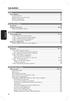 İçindekiler Genel Genel Bilgiler... 86 Kurulum önlemleri... 86 Cihazla birlikte verilen aksesuarlar... 86 Disklerin temizlenmesi... 86 Geri dönüşüm hakkında... 86 Ürüne Genel Bakış Ana Ünite... 87 Uzaktan
İçindekiler Genel Genel Bilgiler... 86 Kurulum önlemleri... 86 Cihazla birlikte verilen aksesuarlar... 86 Disklerin temizlenmesi... 86 Geri dönüşüm hakkında... 86 Ürüne Genel Bakış Ana Ünite... 87 Uzaktan
Hızlı kullanım kılavuzu
 LX7500R Sağlanan Aksesuarlar Hızlı kullanım kılavuzu 1 1 1 1 Türkçe 2 1 3 3 3 3 3 3 4 5 6 7 9! 8 0 DVD kayıt sisteminiz ile birlikte aşağıdaki aksesuarlar teslim edilir: 1 2 ön, 1 merkez ve 2 arka hoparlör
LX7500R Sağlanan Aksesuarlar Hızlı kullanım kılavuzu 1 1 1 1 Türkçe 2 1 3 3 3 3 3 3 4 5 6 7 9! 8 0 DVD kayıt sisteminiz ile birlikte aşağıdaki aksesuarlar teslim edilir: 1 2 ön, 1 merkez ve 2 arka hoparlör
Genel Bilgiler Kurulum önlemleri Cihazla birlikte verilen aksesuarlar Disklerin temizlenmesi Geri dönüşüm hakkında...
 İçindekiler Genel Genel Bilgiler...104 Kurulum önlemleri... 104 Cihazla birlikte verilen aksesuarlar... 104 Disklerin temizlenmesi... 104 Geri dönüşüm hakkında... 104 Ürüne Genel Bakış Ana Ünite... 105
İçindekiler Genel Genel Bilgiler...104 Kurulum önlemleri... 104 Cihazla birlikte verilen aksesuarlar... 104 Disklerin temizlenmesi... 104 Geri dönüşüm hakkında... 104 Ürüne Genel Bakış Ana Ünite... 105
Genel Bilgiler Kurulum önlemleri Cihazla birlikte verilen aksesuarlar Disklerin temizlenmesi Geri dönüşüm hakkında...
 İçindekiler Genel Genel Bilgiler...100 Kurulum önlemleri... 100 Cihazla birlikte verilen aksesuarlar... 100 Disklerin temizlenmesi... 100 Geri dönüşüm hakkında... 100 Ürüne Genel Bakış Ana Ünite... 101
İçindekiler Genel Genel Bilgiler...100 Kurulum önlemleri... 100 Cihazla birlikte verilen aksesuarlar... 100 Disklerin temizlenmesi... 100 Geri dönüşüm hakkında... 100 Ürüne Genel Bakış Ana Ünite... 101
X-107 KULLANMA KILAVUZU
 X-107 KULLANMA KILAVUZU Ekran ölçüsü 7inç Çözünürlülük 480 X ( RGB) X 234 Parlaklık 350cd/m2 Kontrast 300 : 1 Görüntü açısı ( L/R / T / B) : 60/ 60/40/60 Güç kaynağı 8~17V ( tipik DV 12V) Güç sarfiyatı
X-107 KULLANMA KILAVUZU Ekran ölçüsü 7inç Çözünürlülük 480 X ( RGB) X 234 Parlaklık 350cd/m2 Kontrast 300 : 1 Görüntü açısı ( L/R / T / B) : 60/ 60/40/60 Güç kaynağı 8~17V ( tipik DV 12V) Güç sarfiyatı
Genel Genel Bilgiler Kurulum önlemleri Birlikte verilen aksesuarlar Disklerin temizlenmesi Geri dönüşüm hakkında...
 İçindekiler Genel Genel Bilgiler...108 Kurulum önlemleri... 108 Birlikte verilen aksesuarlar... 108 Disklerin temizlenmesi... 108 Geri dönüşüm hakkında... 108 Ürün Hakkında Genel Bilgiler Ana Ünite...
İçindekiler Genel Genel Bilgiler...108 Kurulum önlemleri... 108 Birlikte verilen aksesuarlar... 108 Disklerin temizlenmesi... 108 Geri dönüşüm hakkında... 108 Ürün Hakkında Genel Bilgiler Ana Ünite...
Genel Genel Bilgiler Kurulum önlemleri Birlikte verilen aksesuarlar Disklerin temizlenmesi Geri dönüşüm hakkında...
 İçindekiler Genel Genel Bilgiler...104 Kurulum önlemleri... 104 Birlikte verilen aksesuarlar... 104 Disklerin temizlenmesi... 104 Geri dönüşüm hakkında... 104 Ürün Hakkında Genel Bilgiler Ana Ünite...
İçindekiler Genel Genel Bilgiler...104 Kurulum önlemleri... 104 Birlikte verilen aksesuarlar... 104 Disklerin temizlenmesi... 104 Geri dönüşüm hakkında... 104 Ürün Hakkında Genel Bilgiler Ana Ünite...
Çok Kanallı AV Alıcısı. Buradan başlayın Merhaba, bu belge Hızlı Kurulum Kılavuzunuzdur
 Çok Kanallı AV Alıcısı STR-DN1020 Buradan başlayın Merhaba, bu belge Hızlı Kurulum Kılavuzunuzdur 1 Hoparlörlerin ayarlanması 2 TV'nizin ve diğer cihazların bağlanması 3 Diğer bağlantılar 4 Hoparlörlerin
Çok Kanallı AV Alıcısı STR-DN1020 Buradan başlayın Merhaba, bu belge Hızlı Kurulum Kılavuzunuzdur 1 Hoparlörlerin ayarlanması 2 TV'nizin ve diğer cihazların bağlanması 3 Diğer bağlantılar 4 Hoparlörlerin
Genel Genel Bilgiler Kurulum önlemleri Birlikte verilen aksesuarlar Disklerin temizlenmesi Geri dönüşüm hakkında...
 İçindekiler Genel Genel Bilgiler...128 Kurulum önlemleri... 128 Birlikte verilen aksesuarlar... 128 Disklerin temizlenmesi... 128 Geri dönüşüm hakkında... 128 Ürün Hakkında Genel Bilgiler Ana Ünite...129
İçindekiler Genel Genel Bilgiler...128 Kurulum önlemleri... 128 Birlikte verilen aksesuarlar... 128 Disklerin temizlenmesi... 128 Geri dönüşüm hakkında... 128 Ürün Hakkında Genel Bilgiler Ana Ünite...129
Türkçe. Giriş. Özelliklere Genel Bakış
 Özelliklere Genel Bakış Giriş 7-inç TFT LCD Görüntü çözünürlüğü: 480(En) x 234(Boy) Görüntü modu: 4:3 ve 16:9 Desteklenen dosya biçimleri: JPEG & Hareketli-JPEG (320x240 QVGA 15 fps; 640x480 VGA 6 fps.)
Özelliklere Genel Bakış Giriş 7-inç TFT LCD Görüntü çözünürlüğü: 480(En) x 234(Boy) Görüntü modu: 4:3 ve 16:9 Desteklenen dosya biçimleri: JPEG & Hareketli-JPEG (320x240 QVGA 15 fps; 640x480 VGA 6 fps.)
Genel Genel Bilgiler Kurulum önlemleri Birlikte verilen aksesuarlar Disklerin temizlenmesi Geri dönüşüm hakkında...
 İçindekiler Genel Genel Bilgiler...164 Kurulum önlemleri... 164 Birlikte verilen aksesuarlar... 164 Disklerin temizlenmesi... 164 Geri dönüşüm hakkında... 164 Ürün Hakkında Genel Bilgiler Ana Ünite...165
İçindekiler Genel Genel Bilgiler...164 Kurulum önlemleri... 164 Birlikte verilen aksesuarlar... 164 Disklerin temizlenmesi... 164 Geri dönüşüm hakkında... 164 Ürün Hakkında Genel Bilgiler Ana Ünite...165
Ürün Hakkında Genel Bilgiler Ana Ünite Uzaktan Kumanda Uzaktan kumandanın kullanımı
 İçindekiler Genel Genel Bilgiler...164 Kurulum önlemleri... 164 Birlikte verilen aksesuarlar... 164 İsteğe bağlı GoGear/iPod dock istasyonu... 164 Geri dönüşüm hakkında... 164 Ürün Hakkında Genel Bilgiler
İçindekiler Genel Genel Bilgiler...164 Kurulum önlemleri... 164 Birlikte verilen aksesuarlar... 164 İsteğe bağlı GoGear/iPod dock istasyonu... 164 Geri dönüşüm hakkında... 164 Ürün Hakkında Genel Bilgiler
Bakım ve Güvenlik Bilgileri Kurulum önlemleri Birlikte verilen aksesuarlar Geri dönüşüm hakkında
 İçindekiler Genel Bakım ve Güvenlik Bilgileri... 127 Kurulum önlemleri... 127 Birlikte verilen aksesuarlar... 127 Geri dönüşüm hakkında... 127 Ürün Hakkında Genel Bilgiler Uzaktan Kumanda... 128 Uzaktan
İçindekiler Genel Bakım ve Güvenlik Bilgileri... 127 Kurulum önlemleri... 127 Birlikte verilen aksesuarlar... 127 Geri dönüşüm hakkında... 127 Ürün Hakkında Genel Bilgiler Uzaktan Kumanda... 128 Uzaktan
Ürün Hakkında Genel Bilgiler Ana Ünite Uzaktan Kumanda Uzaktan kumandanın kullanımı
 İçindekiler Genel Genel Bilgiler...158 Kurulum önlemleri... 158 Birlikte verilen aksesuarlar... 158 İsteğe bağlı GoGear/iPod dock istasyonu... 158 Geri dönüşüm hakkında... 158 Ürün Hakkında Genel Bilgiler
İçindekiler Genel Genel Bilgiler...158 Kurulum önlemleri... 158 Birlikte verilen aksesuarlar... 158 İsteğe bağlı GoGear/iPod dock istasyonu... 158 Geri dönüşüm hakkında... 158 Ürün Hakkında Genel Bilgiler
Bu kullanma kılavuzunu Falcon M Type model FM Transmitter için geçerlidir.
 falcon m type Bu kullanma kılavuzunu Falcon M Type model FM Transmitter için geçerlidir. DİKKAT: Bu kullanma kılavuzu sadece web sitesi için hazırlanmış olup, ürün içerisindeki kılavuz ile farklılıklar
falcon m type Bu kullanma kılavuzunu Falcon M Type model FM Transmitter için geçerlidir. DİKKAT: Bu kullanma kılavuzu sadece web sitesi için hazırlanmış olup, ürün içerisindeki kılavuz ile farklılıklar
Genel Genel Bilgiler Kurulum önlemleri Birlikte verilen aksesuarlar Disklerin temizlenmesi Geri dönüşüm hakkında...
 İçindekiler Genel Genel Bilgiler...146 Kurulum önlemleri... 146 Birlikte verilen aksesuarlar... 146 Disklerin temizlenmesi... 146 Geri dönüşüm hakkında... 146 Ürün Hakkında Genel Bilgiler DVD Oynatıcınız...
İçindekiler Genel Genel Bilgiler...146 Kurulum önlemleri... 146 Birlikte verilen aksesuarlar... 146 Disklerin temizlenmesi... 146 Geri dönüşüm hakkında... 146 Ürün Hakkında Genel Bilgiler DVD Oynatıcınız...
İçindekiler. Giriş. Uyarı. Dikkat Edilecek Noktalar. Ana Ünite Hakkında. Uzaktan Kumanda Ünitesi. OSD Temel Ayarları.
 LC42A15FV İçindekiler Giriş Uyarı Dikkat Edilecek Noktalar Ana Ünite Hakkında Uzaktan Kumanda Ünitesi OSD Temel Ayarları USB Özellikleri Teknik Özellikler Sorun Giderme 1 Giriş LCD TV ürünümüzü satın aldığınız
LC42A15FV İçindekiler Giriş Uyarı Dikkat Edilecek Noktalar Ana Ünite Hakkında Uzaktan Kumanda Ünitesi OSD Temel Ayarları USB Özellikleri Teknik Özellikler Sorun Giderme 1 Giriş LCD TV ürünümüzü satın aldığınız
İçindekiler. Giriş. Uyarı. İkaz. Ana Ünite Açıklaması. Uzaktan Kumanda. OSD temel ayarı. USB Özellikleri. Teknik Özellikler.
 MODEL NO: LE22N6FV İçindekiler Giriş Uyarı İkaz Ana Ünite Açıklaması Uzaktan Kumanda OSD temel ayarı USB Özellikleri Teknik Özellikler Arıza Giderme 1 LED Uyarı İKAZ ELEKTRİK ÇARPMASI RİSKİ AÇMAYIN İKAZ:
MODEL NO: LE22N6FV İçindekiler Giriş Uyarı İkaz Ana Ünite Açıklaması Uzaktan Kumanda OSD temel ayarı USB Özellikleri Teknik Özellikler Arıza Giderme 1 LED Uyarı İKAZ ELEKTRİK ÇARPMASI RİSKİ AÇMAYIN İKAZ:
M U L T I M E D I A P L A Y E R 2,5 SATA CASING WITH REMOTE CONTROL EL KITABI SI-707138
 M U L T I M E D I A P L A Y E R 2,5 SATA CASING WITH REMOTE CONTROL EL KITABI SI-707138 TÜRKÇE -PAKET IÇERIĞI -TEKNIK ÖZELLIKLER -DONANIM KURULUMU -GARANTI MULTIMEDIA PLAYER 2,5 SATA CASING WITH REMOTE
M U L T I M E D I A P L A Y E R 2,5 SATA CASING WITH REMOTE CONTROL EL KITABI SI-707138 TÜRKÇE -PAKET IÇERIĞI -TEKNIK ÖZELLIKLER -DONANIM KURULUMU -GARANTI MULTIMEDIA PLAYER 2,5 SATA CASING WITH REMOTE
Ürün Hakkında Genel Bilgiler DVD Oynatıcınız...93 Uzaktan Kumanda Uzaktan kumandanın kullanımı...96
 İçindekiler Genel Genel Bilgiler...92 Kurulum önlemleri... 92 Telif hakkı uyarısı... 92 Birlikte verilen aksesuarlar... 92 Disklerin temizlenmesi... 92 Geri dönüşüm hakkında... 92 Ürün Hakkında Genel Bilgiler
İçindekiler Genel Genel Bilgiler...92 Kurulum önlemleri... 92 Telif hakkı uyarısı... 92 Birlikte verilen aksesuarlar... 92 Disklerin temizlenmesi... 92 Geri dönüşüm hakkında... 92 Ürün Hakkında Genel Bilgiler
Ürün Hakkında Genel Bilgiler DVD Oynatıcınız Uzaktan Kumanda Uzaktan kumandanın kullanımı
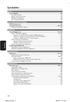 İçindekiler Genel Genel Bilgiler... 146 Kurulum önlemleri... 146 Birlikte verilen aksesuarlar... 146 Disklerin temizlenmesi... 146 Geri dönüşüm hakkında... 146 Ürün Hakkında Genel Bilgiler DVD Oynatıcınız...
İçindekiler Genel Genel Bilgiler... 146 Kurulum önlemleri... 146 Birlikte verilen aksesuarlar... 146 Disklerin temizlenmesi... 146 Geri dönüşüm hakkında... 146 Ürün Hakkında Genel Bilgiler DVD Oynatıcınız...
Bakım ve Güvenlik Bilgileri Ayarlar Disklerin temizlenmesi Genel Bilgiler Cihazla birlikte verilen aksesuarlar Bölge kodları...
 İçindekiler Bakım ve Güvenlik Bilgileri Ayarlar...112 Disklerin temizlenmesi...112 Genel Bilgiler Cihazla birlikte verilen aksesuarlar...113 Bölge kodları...113 Bağlantılar Televizyona bağlanması... 114~116
İçindekiler Bakım ve Güvenlik Bilgileri Ayarlar...112 Disklerin temizlenmesi...112 Genel Bilgiler Cihazla birlikte verilen aksesuarlar...113 Bölge kodları...113 Bağlantılar Televizyona bağlanması... 114~116
HP Mobil Uzaktan Kumanda (Yalnızca Belirli Modellerde) Kullanıcı Kılavuzu
 HP Mobil Uzaktan Kumanda (Yalnızca Belirli Modellerde) Kullanıcı Kılavuzu Copyright 2008 Hewlett-Packard Development Company, L.P. Windows ve Windows Vista, Microsoft Corporation şirketinin ABD'de kayıtlı
HP Mobil Uzaktan Kumanda (Yalnızca Belirli Modellerde) Kullanıcı Kılavuzu Copyright 2008 Hewlett-Packard Development Company, L.P. Windows ve Windows Vista, Microsoft Corporation şirketinin ABD'de kayıtlı
Ürün Hakkında Genel Bilgiler DVD Oynatıcınız Uzaktan Kumanda Uzaktan kumandanın kullanımı
 İçindekiler Genel Genel Bilgiler...158 Kurulum önlemleri... 158 Telif hakkı uyarısı... 158 Birlikte verilen aksesuarlar... 158 Disklerin temizlenmesi... 158 Geri dönüşüm hakkında... 158 Ürün Hakkında Genel
İçindekiler Genel Genel Bilgiler...158 Kurulum önlemleri... 158 Telif hakkı uyarısı... 158 Birlikte verilen aksesuarlar... 158 Disklerin temizlenmesi... 158 Geri dönüşüm hakkında... 158 Ürün Hakkında Genel
İçindekiler. Giriş. Uyarı. İkaz. Ana Ünite Açıklaması. Uzaktan Kumanda. OSD temel ayarı. USB Özellikleri. Teknik Özellikler.
 MODEL NO: LC32A5HV İçindekiler Giriş Uyarı İkaz Ana Ünite Açıklaması Uzaktan Kumanda OSD temel ayarı USB Özellikleri Teknik Özellikler Arıza Giderme 1 Uyarı İKAZ ELEKTRİK ÇARPMASI RİSKİ AÇMAYIN İKAZ:
MODEL NO: LC32A5HV İçindekiler Giriş Uyarı İkaz Ana Ünite Açıklaması Uzaktan Kumanda OSD temel ayarı USB Özellikleri Teknik Özellikler Arıza Giderme 1 Uyarı İKAZ ELEKTRİK ÇARPMASI RİSKİ AÇMAYIN İKAZ:
WAE Music uygulamasını indirin
 TÜRKÇE 3 1. Açma/Kapama düğmesi 2. FM/Bluetooth modu 3. 4. 3+4. 5. Pil göstergesi 6. FM/Bluetooth göstergesi 7. USB Girişi 8. Giriş Hattı 9. Koruyucu kapak 10. ¼" montaj için vida deliği 11. Bilek askısı
TÜRKÇE 3 1. Açma/Kapama düğmesi 2. FM/Bluetooth modu 3. 4. 3+4. 5. Pil göstergesi 6. FM/Bluetooth göstergesi 7. USB Girişi 8. Giriş Hattı 9. Koruyucu kapak 10. ¼" montaj için vida deliği 11. Bilek askısı
LE66N8HM - LE66N8HA NORDMENDE
 26" LED TELEVİZYON VE MONİTÖR LE66N8HM - LE66N8HA NORDMENDE İçindekiler Giriş Uyarı Dikkat Edilecek Noktalar Ana Ünite Hakkında Uzaktan Kumanda Ünitesi OSD Temel Ayarları USB Özellikleri Teknik Özellikler
26" LED TELEVİZYON VE MONİTÖR LE66N8HM - LE66N8HA NORDMENDE İçindekiler Giriş Uyarı Dikkat Edilecek Noktalar Ana Ünite Hakkında Uzaktan Kumanda Ünitesi OSD Temel Ayarları USB Özellikleri Teknik Özellikler
WR-1/WR-R10 Kablosuz Uzaktan Kumandalar için Donanım Yazılımını Güncelleme
 WR-1/WR-R10 Kablosuz Uzaktan Kumandalar için Donanım Yazılımını Güncelleme Bir Nikon ürünü seçtiğiniz için teşekkür ederiz. Bu kılavuz WR-1 ve WR-R10 kablosuz uzaktan kumandalar için donanım yazılımının
WR-1/WR-R10 Kablosuz Uzaktan Kumandalar için Donanım Yazılımını Güncelleme Bir Nikon ürünü seçtiğiniz için teşekkür ederiz. Bu kılavuz WR-1 ve WR-R10 kablosuz uzaktan kumandalar için donanım yazılımının
1. Kurulum. Tam ekranda iken MENU tuşuna. Başlat sekmesine gelin ve sonra [ / ] basın ve menüye girin. [ / ]
![1. Kurulum. Tam ekranda iken MENU tuşuna. Başlat sekmesine gelin ve sonra [ / ] basın ve menüye girin. [ / ] 1. Kurulum. Tam ekranda iken MENU tuşuna. Başlat sekmesine gelin ve sonra [ / ] basın ve menüye girin. [ / ]](/thumbs/26/7302274.jpg) 1. Kurulum Tam ekranda iken MENU tuşuna basın ve menüye girin. [ / ] tuşlarına basarak Kurulum, Kanal Düzenleme, Sistem Ayarları ve Medya Merkezi menülerine geçiş yapabilirsiniz. Kurulum menüsü altından
1. Kurulum Tam ekranda iken MENU tuşuna basın ve menüye girin. [ / ] tuşlarına basarak Kurulum, Kanal Düzenleme, Sistem Ayarları ve Medya Merkezi menülerine geçiş yapabilirsiniz. Kurulum menüsü altından
SUPER BASS TAŞINABİLİR BLUETOOTH HOPARLÖR
 SUPER BASS TAŞINABİLİR BLUETOOTH HOPARLÖR Kullanım Kılavuzu DA-10287 DIGITUS DA-10287 Super Bass Taşınabilir Bluetooth Hoparlörü satın aldığınız için teşekkür ederiz! Bu kullanım kılavuzu Bluetooth Hoparlörünüzün
SUPER BASS TAŞINABİLİR BLUETOOTH HOPARLÖR Kullanım Kılavuzu DA-10287 DIGITUS DA-10287 Super Bass Taşınabilir Bluetooth Hoparlörü satın aldığınız için teşekkür ederiz! Bu kullanım kılavuzu Bluetooth Hoparlörünüzün
HP Mini Uzaktan Kumanda (Yalnızca Belirli Modellerde) Kullanıcı Kılavuzu
 HP Mini Uzaktan Kumanda (Yalnızca Belirli Modellerde) Kullanıcı Kılavuzu Copyright 2008 Hewlett-Packard Development Company, L.P. Windows ve Windows Vista, Microsoft Corporation şirketinin ABD'de kayıtlı
HP Mini Uzaktan Kumanda (Yalnızca Belirli Modellerde) Kullanıcı Kılavuzu Copyright 2008 Hewlett-Packard Development Company, L.P. Windows ve Windows Vista, Microsoft Corporation şirketinin ABD'de kayıtlı
İçindekiler. Giriş. Uyarı. Dikkat Edilecek Noktalar. Ana Ünite Hakkında. Uzaktan Kumanda Ünitesi. OSD Temel Ayarları.
 MODEL NO: LE82N8HA İçindekiler Giriş Uyarı Dikkat Edilecek Noktalar Ana Ünite Hakkında Uzaktan Kumanda Ünitesi OSD Temel Ayarları USB Özellikleri Teknik Özellikler Sorun Giderme Giriş LED TV ürünümüzü
MODEL NO: LE82N8HA İçindekiler Giriş Uyarı Dikkat Edilecek Noktalar Ana Ünite Hakkında Uzaktan Kumanda Ünitesi OSD Temel Ayarları USB Özellikleri Teknik Özellikler Sorun Giderme Giriş LED TV ürünümüzü
HDMI Matris Sviç, 4 x 2 Portlu
 HDMI Matris Sviç, 4 x 2 Portlu KILAVUZ DS-48300 Bu ürünü satın aldığınız için teşekkür ederiz. En iyi performans ve emniyet için bu ürünü bağlamadan, kullanmadan veya ayarlamadan önce lütfen bu talimatları
HDMI Matris Sviç, 4 x 2 Portlu KILAVUZ DS-48300 Bu ürünü satın aldığınız için teşekkür ederiz. En iyi performans ve emniyet için bu ürünü bağlamadan, kullanmadan veya ayarlamadan önce lütfen bu talimatları
KULLANIM KILAVUZU Kablosuz HDMI AV Splitter&Switch. Model No. HDMI5G04 Ver.1.0
 KULLANIM KILAVUZU Kablosuz HDMI AV Splitter&Switch Model No. HDMI5G04 Ver.1.0 ürünümüzü satın aldığınız için teşekkür ederiz. Lütfen bu belgede yazılı olan yönlendirmeleri ve bilgileri dikkatlice okuyunuz
KULLANIM KILAVUZU Kablosuz HDMI AV Splitter&Switch Model No. HDMI5G04 Ver.1.0 ürünümüzü satın aldığınız için teşekkür ederiz. Lütfen bu belgede yazılı olan yönlendirmeleri ve bilgileri dikkatlice okuyunuz
Bakım ve Güvenlik Bilgileri Ayarlar Disklerin temizlenmesi Genel Bilgiler Cihazla birlikte verilen aksesuarlar Bölge kodları...
 İçindekiler 146 Bakım ve Güvenlik Bilgileri Ayarlar...148 Disklerin temizlenmesi...148 Genel Bilgiler Cihazla birlikte verilen aksesuarlar...149 Bölge kodları...149 Bağlantılar Televizyona bağlanması...
İçindekiler 146 Bakım ve Güvenlik Bilgileri Ayarlar...148 Disklerin temizlenmesi...148 Genel Bilgiler Cihazla birlikte verilen aksesuarlar...149 Bölge kodları...149 Bağlantılar Televizyona bağlanması...
Genel Genel Bilgiler...88 Kurulum önlemleri Birlikte verilen aksesuarlar Disklerin temizlenmesi Geri dönüşüm hakkında...
 İçindekiler Genel Genel Bilgiler...88 Kurulum önlemleri... 88 Birlikte verilen aksesuarlar... 88 Disklerin temizlenmesi... 88 Geri dönüşüm hakkında... 88 Ürün Hakkında Genel Bilgiler DVD Oynatıcınız...89
İçindekiler Genel Genel Bilgiler...88 Kurulum önlemleri... 88 Birlikte verilen aksesuarlar... 88 Disklerin temizlenmesi... 88 Geri dönüşüm hakkında... 88 Ürün Hakkında Genel Bilgiler DVD Oynatıcınız...89
Hızlı başlangıç kılavuzu
 Philips GoGear müzik çalar Hızlı başlangıç kılavuzu TR SA1MXX02B SA1MXX02K SA1MXX02KN SA1MXX02W SA1MXX04B SA1MXX04K SA1MXX04KN SA1MXX04P SA1MXX04W SA1MXX04WS SA1MXX08K Başlarken Ana menü hakkında genel
Philips GoGear müzik çalar Hızlı başlangıç kılavuzu TR SA1MXX02B SA1MXX02K SA1MXX02KN SA1MXX02W SA1MXX04B SA1MXX04K SA1MXX04KN SA1MXX04P SA1MXX04W SA1MXX04WS SA1MXX08K Başlarken Ana menü hakkında genel
A. İşlem Kontrol Paneli
 A. İşlem Kontrol Paneli EN TR Timer Zamanlayıcı Memory/Screen lock (unlock) Hafıza/Ekran kilidi (kilit açma) Downward movement Aşağı hareket Upward movement Yukarı hareket Memory 1/2/3 Hafıza 1/2/3 Display
A. İşlem Kontrol Paneli EN TR Timer Zamanlayıcı Memory/Screen lock (unlock) Hafıza/Ekran kilidi (kilit açma) Downward movement Aşağı hareket Upward movement Yukarı hareket Memory 1/2/3 Hafıza 1/2/3 Display
Kutu İçeriği. HDMI Kablo Güç Adaptörü
 Türkçe Kutu İçeriği Kullanma Kılavuzu HDMI Kablo Güç Kablosu Güç Adaptörü SATA Kablosu U.K. Pilleri U.K. 2 Ön Panel Dokunmatik Tuş Standby LED Göstergesi Mini TV Burada TV yayınlarını veya tv logolarını
Türkçe Kutu İçeriği Kullanma Kılavuzu HDMI Kablo Güç Kablosu Güç Adaptörü SATA Kablosu U.K. Pilleri U.K. 2 Ön Panel Dokunmatik Tuş Standby LED Göstergesi Mini TV Burada TV yayınlarını veya tv logolarını
İçindekiler. Giriş. Uyarı. Dikkat Edilecek Noktalar. Ana Ünite Hakkında. Uzaktan Kumanda Ünitesi. OSD Temel Ayarları.
 MONITOR LC106M15FV İçindekiler Giriş Uyarı Dikkat Edilecek Noktalar Ana Ünite Hakkında Uzaktan Kumanda Ünitesi OSD Temel Ayarları USB Özellikleri Teknik Özellikler Sorun Giderme 1 Giriş LCD ürünümüzü satın
MONITOR LC106M15FV İçindekiler Giriş Uyarı Dikkat Edilecek Noktalar Ana Ünite Hakkında Uzaktan Kumanda Ünitesi OSD Temel Ayarları USB Özellikleri Teknik Özellikler Sorun Giderme 1 Giriş LCD ürünümüzü satın
HP ScrollSmart Mobil Uzaktan Kumanda (Yalnızca Belirli Modellerde) Kullanıcı Kılavuzu
 HP ScrollSmart Mobil Uzaktan Kumanda (Yalnızca Belirli Modellerde) Kullanıcı Kılavuzu Copyright 2008 Hewlett-Packard Development Company, L.P. Windows ve Windows Vista, Microsoft Corporation şirketinin
HP ScrollSmart Mobil Uzaktan Kumanda (Yalnızca Belirli Modellerde) Kullanıcı Kılavuzu Copyright 2008 Hewlett-Packard Development Company, L.P. Windows ve Windows Vista, Microsoft Corporation şirketinin
MONITOR LE116N8FM NORDMENDE
 MONITOR LE116N8FM NORDMENDE İçindekiler Giriş Uyarı Dikkat Edilecek Noktalar Ana Ünite Hakkında Uzaktan Kumanda Ünitesi OSD Temel Ayarları USB Özellikleri Teknik Özellikler Sorun Giderme Giriş LED ürünümüzü
MONITOR LE116N8FM NORDMENDE İçindekiler Giriş Uyarı Dikkat Edilecek Noktalar Ana Ünite Hakkında Uzaktan Kumanda Ünitesi OSD Temel Ayarları USB Özellikleri Teknik Özellikler Sorun Giderme Giriş LED ürünümüzü
İçindekiler. Giriş. Uyarı. Dikkat Edilecek Noktalar. Ana Ünite Hakkında. Uzaktan Kumanda Ünitesi. OSD Temel Ayarları.
 NORDMENDE LE82N8HM İçindekiler Giriş Uyarı Dikkat Edilecek Noktalar Ana Ünite Hakkında Uzaktan Kumanda Ünitesi OSD Temel Ayarları USB Özellikleri Teknik Özellikler Sorun Giderme Giriş LED ürünümüzü satın
NORDMENDE LE82N8HM İçindekiler Giriş Uyarı Dikkat Edilecek Noktalar Ana Ünite Hakkında Uzaktan Kumanda Ünitesi OSD Temel Ayarları USB Özellikleri Teknik Özellikler Sorun Giderme Giriş LED ürünümüzü satın
HP Mobile Uzaktan Kumanda (Yalnızca Belirli Modellerde) Kullanıcı Kılavuzu
 HP Mobile Uzaktan Kumanda (Yalnızca Belirli Modellerde) Kullanıcı Kılavuzu Copyright 2008 Hewlett-Packard Development Company, L.P. Windows ve Windows Vista, ABD ve/veya diğer ülkelerde Microsoft Corporation
HP Mobile Uzaktan Kumanda (Yalnızca Belirli Modellerde) Kullanıcı Kılavuzu Copyright 2008 Hewlett-Packard Development Company, L.P. Windows ve Windows Vista, ABD ve/veya diğer ülkelerde Microsoft Corporation
Dokunmatik Yüzey ve Klavye
 Dokunmatik Yüzey ve Klavye Kullanıcı Kılavuzu Copyright 2007 Hewlett-Packard Development Company, L.P. Windows, Microsoft Corporation kuruluşunun ABD de tescilli ticari markasıdır. Bu belgede yer alan
Dokunmatik Yüzey ve Klavye Kullanıcı Kılavuzu Copyright 2007 Hewlett-Packard Development Company, L.P. Windows, Microsoft Corporation kuruluşunun ABD de tescilli ticari markasıdır. Bu belgede yer alan
PRESTIGIO GEOVISION 150/450 KULLANMA KILAVUZU
 PRESTIGIO GEOVISION 150/450 KULLANMA KILAVUZU Prestigio GeoVision 150 Kontrollerin yerleşimi 1. Açma/kapama düğmesi 2. SD Kart Yuvası 3. Dokunma Paneli 4. Menü Butonu 5. Işıklı Gösterge (Şarj olurken kırmızı
PRESTIGIO GEOVISION 150/450 KULLANMA KILAVUZU Prestigio GeoVision 150 Kontrollerin yerleşimi 1. Açma/kapama düğmesi 2. SD Kart Yuvası 3. Dokunma Paneli 4. Menü Butonu 5. Işıklı Gösterge (Şarj olurken kırmızı
Hızlı Başlangıç Kılavuzu
 Hızlı Başlangıç Kılavuzu 1 İçindekiler Hoş Geldiniz Arlo'yu seçtiğiniz için teşekkür ederiz. Ürünü kullanmaya kolayca başlayabilirsiniz. Baz İstasyonu güç adaptörü %100 kablosuz kameralar Ethernet Kablosu
Hızlı Başlangıç Kılavuzu 1 İçindekiler Hoş Geldiniz Arlo'yu seçtiğiniz için teşekkür ederiz. Ürünü kullanmaya kolayca başlayabilirsiniz. Baz İstasyonu güç adaptörü %100 kablosuz kameralar Ethernet Kablosu
HP Ortam Uzaktan Kumandası (Yalnızca Belirli Modellerde) Kullanıcı Kılavuzu
 HP Ortam Uzaktan Kumandası (Yalnızca Belirli Modellerde) Kullanıcı Kılavuzu Copyright 2008 Hewlett-Packard Development Company, L.P. Windows ve Windows Vista, Microsoft Corporation şirketinin ABD'de kayıtlı
HP Ortam Uzaktan Kumandası (Yalnızca Belirli Modellerde) Kullanıcı Kılavuzu Copyright 2008 Hewlett-Packard Development Company, L.P. Windows ve Windows Vista, Microsoft Corporation şirketinin ABD'de kayıtlı
Bakım ve Güvenlik Bilgileri Ayarlar Disklerin temizlenmesi Genel Bilgiler Cihazla birlikte verilen aksesuarlar Bölge kodları...
 İçindekiler Bakım ve Güvenlik Bilgileri Ayarlar...124 Disklerin temizlenmesi...124 Genel Bilgiler Cihazla birlikte verilen aksesuarlar...125 Bölge kodları...125 Bağlantılar Televizyona bağlanması... 126~128
İçindekiler Bakım ve Güvenlik Bilgileri Ayarlar...124 Disklerin temizlenmesi...124 Genel Bilgiler Cihazla birlikte verilen aksesuarlar...125 Bölge kodları...125 Bağlantılar Televizyona bağlanması... 126~128
XTRA CONTROLLER PRO KULLANIM KILAVUZU
 XTRA CONTROLLER PRO KULLANIM KILAVUZU İÇİNDEKİLER İlgili bölümü göstermesi için içindekiler tablosundaki bir başlığı tıklayın 1. GİRİŞ... 3 2. TRAVELLING ZOOM ÖZELLİĞİ... 5 3. CHAT AND SHOW FOTOĞRAF/VİDEO/MÜZİK
XTRA CONTROLLER PRO KULLANIM KILAVUZU İÇİNDEKİLER İlgili bölümü göstermesi için içindekiler tablosundaki bir başlığı tıklayın 1. GİRİŞ... 3 2. TRAVELLING ZOOM ÖZELLİĞİ... 5 3. CHAT AND SHOW FOTOĞRAF/VİDEO/MÜZİK
Kutu İçeriği. Kullanma Kılavuzu. HDMI Kablo Güç Adaptörü. Harici IR Kablo UK Pilleri
 Türkçe Kutu İçeriği Kullanma Kılavuzu HDMI Kablo Güç Adaptörü Harici IR Kablo UK Pilleri UK 1 Ön Panel Standby LED Sol Taraf USB 3.0 2 Arka Panel FBC Tip Takılabilir Slot 8 sinyale kadar değişik kanalları
Türkçe Kutu İçeriği Kullanma Kılavuzu HDMI Kablo Güç Adaptörü Harici IR Kablo UK Pilleri UK 1 Ön Panel Standby LED Sol Taraf USB 3.0 2 Arka Panel FBC Tip Takılabilir Slot 8 sinyale kadar değişik kanalları
Bakım ve Güvenlik Bilgileri Ayarlar Disklerin temizlenmesi Genel Bilgiler Cihazla birlikte verilen aksesuarlar Bölge kodları...
 İçindekiler Bakım ve Güvenlik Bilgileri Ayarlar...160 Disklerin temizlenmesi...160 Genel Bilgiler Cihazla birlikte verilen aksesuarlar...161 Bölge kodları...161 Bağlantılar Televizyona bağlanması... 162~163
İçindekiler Bakım ve Güvenlik Bilgileri Ayarlar...160 Disklerin temizlenmesi...160 Genel Bilgiler Cihazla birlikte verilen aksesuarlar...161 Bölge kodları...161 Bağlantılar Televizyona bağlanması... 162~163
VESTEL KULLANIM KILAVUZU. DANIŞMA MERKEZi: 444 4 123. www.vestel.com.tr X1 土 耳 其 文 说 明 书 X1-G02-0
 X1 土 耳 其 文 说 明 书 X1-G02-0 VESTEL DANIŞMA MERKEZi: 444 4 123 www.vestel.com.tr idock AERO / X -1 ipod UYUMLU HOPARLÖR KULLANIM KILAVUZU Cihazınızın Sanayi Bakanlığı tarafından tespit ve ilan edilen kullanım
X1 土 耳 其 文 说 明 书 X1-G02-0 VESTEL DANIŞMA MERKEZi: 444 4 123 www.vestel.com.tr idock AERO / X -1 ipod UYUMLU HOPARLÖR KULLANIM KILAVUZU Cihazınızın Sanayi Bakanlığı tarafından tespit ve ilan edilen kullanım
JAMESON JS-1025. 10.2 Aşağı çevrilebilen LCD Ekran KULLANIM KILAVUZU
 JAMESON JS-1025 10.2 Aşağı çevrilebilen LCD Ekran KULLANIM KILAVUZU Sevgili müşterilerimiz, Öncelikle sizi,yeni mobil TFT monitörü satın aldığınız için tebrik etmek isteriz.çekici dizayn ile tam donanımlı
JAMESON JS-1025 10.2 Aşağı çevrilebilen LCD Ekran KULLANIM KILAVUZU Sevgili müşterilerimiz, Öncelikle sizi,yeni mobil TFT monitörü satın aldığınız için tebrik etmek isteriz.çekici dizayn ile tam donanımlı
Canlı Görüntü Uzaktan Kumanda
 Canlı Görüntü Uzaktan Kumanda RM-LVR1 Bu el kitabı üniteye ait Kullanma Kılavuzu için bir tamamlayıcı niteliğindedir. Bazı eklenen veya değiştirilen işlevleri tanıtır ve çalışmalarını açıklar. Ayrıca bu
Canlı Görüntü Uzaktan Kumanda RM-LVR1 Bu el kitabı üniteye ait Kullanma Kılavuzu için bir tamamlayıcı niteliğindedir. Bazı eklenen veya değiştirilen işlevleri tanıtır ve çalışmalarını açıklar. Ayrıca bu
Başlarken NSZ-GS7. Ağ Ortam Oynatıcısı. Ekran görüntüleri, işlemler ve teknik özellikler önceden bildirilmeksizin değiştirilebilir.
 Başlarken TR Ağ Ortam Oynatıcısı NSZ-GS7 Ekran görüntüleri, işlemler ve teknik özellikler önceden bildirilmeksizin değiştirilebilir. Başlarken: ON/STANDBY Oynatıcıyı açar veya kapatır. Bağlı cihazların
Başlarken TR Ağ Ortam Oynatıcısı NSZ-GS7 Ekran görüntüleri, işlemler ve teknik özellikler önceden bildirilmeksizin değiştirilebilir. Başlarken: ON/STANDBY Oynatıcıyı açar veya kapatır. Bağlı cihazların
İşaretleme Aygıtları ve Klavye Kullanıcı Kılavuzu
 İşaretleme Aygıtları ve Klavye Kullanıcı Kılavuzu Copyright 2009 Hewlett-Packard Development Company, L.P. Windows, Microsoft Corporation kuruluşunun ABD'de tescilli ticari markasıdır. Ürünle ilgili not
İşaretleme Aygıtları ve Klavye Kullanıcı Kılavuzu Copyright 2009 Hewlett-Packard Development Company, L.P. Windows, Microsoft Corporation kuruluşunun ABD'de tescilli ticari markasıdır. Ürünle ilgili not
TV-1800 PCTV Tuner Ürün Bilgileri Bağlantı. Denetim Masası
 Ürün Bilgileri Bağlantılar Bağlantı VGA IN PC AUDIO IN VGA OUT STEREO OUT TV OUT ANTENNA DC-IN AUDIO-L IN AUDIO-R IN VIDEO IN S-VIDEO IN Tanım Bilgisayar bağlantısı (VGA kartı). Ses kartı bağlantısı. Monitör
Ürün Bilgileri Bağlantılar Bağlantı VGA IN PC AUDIO IN VGA OUT STEREO OUT TV OUT ANTENNA DC-IN AUDIO-L IN AUDIO-R IN VIDEO IN S-VIDEO IN Tanım Bilgisayar bağlantısı (VGA kartı). Ses kartı bağlantısı. Monitör
HyperMedia Center Kullanım Kılavuzu İçindekiler V1.5
 HyperMedia Center Kullanım Kılavuzu İçindekiler V1.5 GIRIŞ...1 OYNATICI KONTROLLERI...2 NAVIGATION BAR...2 TV...3 SOURCE INPUT-KAYNAK SEÇIMI...3 CHANNEL LIST-KANAL LISTESI...3 SCHEDULE - PROGRAMLAMA...4
HyperMedia Center Kullanım Kılavuzu İçindekiler V1.5 GIRIŞ...1 OYNATICI KONTROLLERI...2 NAVIGATION BAR...2 TV...3 SOURCE INPUT-KAYNAK SEÇIMI...3 CHANNEL LIST-KANAL LISTESI...3 SCHEDULE - PROGRAMLAMA...4
HIREMCO HD20-16 KULLANIM KILAVUZU
 HIREMCO HD20-16 KULLANIM KILAVUZU MERKEZ SERVİS: 0216 435 70 48 www.merihvideo.com.tr DİKKAT EDİNİZ Bu talimatları okuyun ve saklayın.. Cihazı sudan ve ısıdan uzak yerde kullanın. Cihazı sadece kuru bir
HIREMCO HD20-16 KULLANIM KILAVUZU MERKEZ SERVİS: 0216 435 70 48 www.merihvideo.com.tr DİKKAT EDİNİZ Bu talimatları okuyun ve saklayın.. Cihazı sudan ve ısıdan uzak yerde kullanın. Cihazı sadece kuru bir
Kullanım Kontrolleri. ActivSound 75. (1) Güç (Power) düğmesi Cihazı açar/kapatır. (2) Güç göstergesi Cihaz AÇIK durumda olduğunda yeşil yanar.
 ActivSound 75 (1) Güç (Power) düğmesi Cihazı açar/kapatır. () Güç göstergesi Cihaz AÇIK durumda olduğunda yeşil yanar. () Kızılötesi Mikrofon Ses Kontrolü [Öğretmen (Teacher) 1 ve ] Bu kontrol, kızılötesi
ActivSound 75 (1) Güç (Power) düğmesi Cihazı açar/kapatır. () Güç göstergesi Cihaz AÇIK durumda olduğunda yeşil yanar. () Kızılötesi Mikrofon Ses Kontrolü [Öğretmen (Teacher) 1 ve ] Bu kontrol, kızılötesi
Kullanım kılavuzunuz PIONEER AVIC-S1
 Bu kullanım kılavuzunda önerileri okuyabilir, teknik kılavuz veya PIONEER AVIC-S1 için kurulum kılavuzu. Bu kılavuzdaki PIONEER AVIC-S1 tüm sorularınızı (bilgi, özellikler, güvenlik danışma, boyut, aksesuarlar,
Bu kullanım kılavuzunda önerileri okuyabilir, teknik kılavuz veya PIONEER AVIC-S1 için kurulum kılavuzu. Bu kılavuzdaki PIONEER AVIC-S1 tüm sorularınızı (bilgi, özellikler, güvenlik danışma, boyut, aksesuarlar,
Bilgisayar Kurulum Kullanıcı Kılavuzu
 Bilgisayar Kurulum Kullanıcı Kılavuzu Copyright 2007 Hewlett-Packard Development Company, L.P. Windows, Microsoft Corporation kuruluşunun ABD'de kayıtlı ticari markasıdır. Bu belgede yer alan bilgiler
Bilgisayar Kurulum Kullanıcı Kılavuzu Copyright 2007 Hewlett-Packard Development Company, L.P. Windows, Microsoft Corporation kuruluşunun ABD'de kayıtlı ticari markasıdır. Bu belgede yer alan bilgiler
Hoşgeldiniz. Hızlı başlangıç kılavuzu. Bağlantı. Kurulum. Eğlenin
 Hoşgeldiniz TR Hızlı başlangıç kılavuzu 1 2 3 Bağlantı Kurulum Eğlenin Kutuda neler var? Telefon Baz istasyonu Baz istasyon için güç kaynağı Telefon kablosu 2 adet AAA şarj edilebilir pil Splitter Kullanıcı
Hoşgeldiniz TR Hızlı başlangıç kılavuzu 1 2 3 Bağlantı Kurulum Eğlenin Kutuda neler var? Telefon Baz istasyonu Baz istasyon için güç kaynağı Telefon kablosu 2 adet AAA şarj edilebilir pil Splitter Kullanıcı
15 /19 /22 LED Reklam-Bilgi Ekranı
 1 15 /19 /22 LED Reklam-Bilgi Ekranı Kızıl Ötesi Göz USB Bellek Girişi Power 2x2W Hoparlör KUMANDA 1 Ekrana Medya Yüklemek POWER Tuşu Ekrana enerji verildiğinde veya POWER tuşuna bastığınızda dahili kartta
1 15 /19 /22 LED Reklam-Bilgi Ekranı Kızıl Ötesi Göz USB Bellek Girişi Power 2x2W Hoparlör KUMANDA 1 Ekrana Medya Yüklemek POWER Tuşu Ekrana enerji verildiğinde veya POWER tuşuna bastığınızda dahili kartta
Kablosuz Dokunmatik Tuş Takımı KULLANIM KILAVUZU KC / BKC
 Kablosuz Dokunmatik Tuş Takımı KULLANIM KILAVUZU KC / BKC 2 1. PARÇALAR ve MONTAJ Dokunmatik Tuşlar Gösterge Montaj Delikleri (Arka Kapak) Kilitme Butonu Menü Butonu Pil Değişimi İçin Vida 3 Cihazı, solda
Kablosuz Dokunmatik Tuş Takımı KULLANIM KILAVUZU KC / BKC 2 1. PARÇALAR ve MONTAJ Dokunmatik Tuşlar Gösterge Montaj Delikleri (Arka Kapak) Kilitme Butonu Menü Butonu Pil Değişimi İçin Vida 3 Cihazı, solda
Hoşgeldiniz. Hızlı başlangıç kılavuzu. Bağlantı. Kurulum. Eğlenin
 Hoşgeldiniz TR Hızlı başlangıç kılavuzu 1 2 3 Bağlantı Kurulum Eğlenin Kutuda neler var? Telefon Baz istasyonu Baz istasyon için güç kaynağı Telefon kablosu 2 adet AAA şarj edilebilir pil Pil kapağı Kullanıcı
Hoşgeldiniz TR Hızlı başlangıç kılavuzu 1 2 3 Bağlantı Kurulum Eğlenin Kutuda neler var? Telefon Baz istasyonu Baz istasyon için güç kaynağı Telefon kablosu 2 adet AAA şarj edilebilir pil Pil kapağı Kullanıcı
Bu kullanma kılavuzu Falcon B Type için geçerlidir. farklılıklar gösterebilir.
 falcon b type Bu kullanma kılavuzu Falcon B Type için geçerlidir. DİKKAT: Bu kullanma kılavuzu sadece web sitesi için hazırlanmış farklılıklar gösterebilir. olup, ürün içerisindeki kılavuz ile Önsöz Değerli
falcon b type Bu kullanma kılavuzu Falcon B Type için geçerlidir. DİKKAT: Bu kullanma kılavuzu sadece web sitesi için hazırlanmış farklılıklar gösterebilir. olup, ürün içerisindeki kılavuz ile Önsöz Değerli
Register your product and get support at CSP6910 CSP610/CSP611. TR Kullanım kılavuzu
 Register your product and get support at www.philips.com/welcome CSP410 CSP510 CSP610/CSP611 CSP6910 Kullanım kılavuzu İçindekiler 1 Önemli 4 Güvenlik 4 Bildirim 4 2 Araç stereo hoparlörleriniz 5 Giriş
Register your product and get support at www.philips.com/welcome CSP410 CSP510 CSP610/CSP611 CSP6910 Kullanım kılavuzu İçindekiler 1 Önemli 4 Güvenlik 4 Bildirim 4 2 Araç stereo hoparlörleriniz 5 Giriş
OTO Navigasyon ve Eğlence Sistemi KULLANIM KILAVUZU
 OTO Navigasyon ve Eğlence Sistemi KULLANIM KILAVUZU İçindekiler Temel işlem ayarları 2 (1) Arka plan duvar kağıdı 4 (2)Açılış logosu 4 (3)Genel ayarlar 5 (4)Ekran ayarları 5 (5)Ses seçeneği 6 (6)Video
OTO Navigasyon ve Eğlence Sistemi KULLANIM KILAVUZU İçindekiler Temel işlem ayarları 2 (1) Arka plan duvar kağıdı 4 (2)Açılış logosu 4 (3)Genel ayarlar 5 (4)Ekran ayarları 5 (5)Ses seçeneği 6 (6)Video
Hoşgeldiniz. Hızlı başlangıç kılavuzu. Bağlantı. Kurulum. Eğlenin
 Hoşgeldiniz TR Hızlı başlangıç kılavuzu 1 2 3 Bağlantı Kurulum Eğlenin Kutuda neler var? Telefon Baz istasyonu Baz istasyon için güç kaynağı Telefon kablosu 2 adet AAA şarj edilebilir pil Pil kapağı Kullanıcı
Hoşgeldiniz TR Hızlı başlangıç kılavuzu 1 2 3 Bağlantı Kurulum Eğlenin Kutuda neler var? Telefon Baz istasyonu Baz istasyon için güç kaynağı Telefon kablosu 2 adet AAA şarj edilebilir pil Pil kapağı Kullanıcı
Rack Station RS409, RS409+, RS409RP+ Hızlı Yükleme Kılavuzu
 Rack Station RS409, RS409+, RS409RP+ Hızlı Yükleme Kılavuzu GÜVENLİK TALİMATLARI Lütfen kullanım öncesinde bu güvenlik talimatlarını dikkatle okuyun ve ilerde başvurmak üzere güvenli bir yerde saklayın.
Rack Station RS409, RS409+, RS409RP+ Hızlı Yükleme Kılavuzu GÜVENLİK TALİMATLARI Lütfen kullanım öncesinde bu güvenlik talimatlarını dikkatle okuyun ve ilerde başvurmak üzere güvenli bir yerde saklayın.
HIZLI BAŞLANGIÇ KILAVUZU
 HIZLI BAŞLANGIÇ KILAVUZU Ürünün Takılması 50 cm 50 100m = x4 50 cm Dedektörle Reflektör arasında net bir görüş hattı sağlayın 8-100 m Sert yüzeylere (strüktürel duvar veya kiriş) monte edin 18 50m = x1
HIZLI BAŞLANGIÇ KILAVUZU Ürünün Takılması 50 cm 50 100m = x4 50 cm Dedektörle Reflektör arasında net bir görüş hattı sağlayın 8-100 m Sert yüzeylere (strüktürel duvar veya kiriş) monte edin 18 50m = x1
BenQ projektör ile 3D içeriği oynatmak için en düşük bilgisayar sistemi gereksinimleri:
 BenQ projektör ile 3D içerik nasıl izlenir: BenQ projektörünüz D-Sub, Komponent, HDMI, Video ve S-Video olarak aktarılan üç boyutlu (3D) içeriğin oynatılmasını destekler. Ancak BenQ projektör ile 3D içeriği
BenQ projektör ile 3D içerik nasıl izlenir: BenQ projektörünüz D-Sub, Komponent, HDMI, Video ve S-Video olarak aktarılan üç boyutlu (3D) içeriğin oynatılmasını destekler. Ancak BenQ projektör ile 3D içeriği
5.1 MULTIMEDYA HOPARLÖR SİSTEMİ JSM-05
 5.1 MULTIMEDYA HOPARLÖR SİSTEMİ JSM-05 KULLANMA KILAVUZU ÖZELLİKLER Ses gücü : 8W 5 + 25W(RMS) Sürücü birimler :3 5 dolu saha manyetik olarak koruma + 5.25 subwoofer Frekans alımı : Satellites: 120Hz
5.1 MULTIMEDYA HOPARLÖR SİSTEMİ JSM-05 KULLANMA KILAVUZU ÖZELLİKLER Ses gücü : 8W 5 + 25W(RMS) Sürücü birimler :3 5 dolu saha manyetik olarak koruma + 5.25 subwoofer Frekans alımı : Satellites: 120Hz
4K HDMI HDBaseT Sinyal Güçlendirici Set, 100m
 4K HDMI HDBaseT Sinyal Güçlendirici Set, 100m Kullanma Kılavuzu DS-55504 Kurulum işleminden ve kullanmadan önce lütfen aşağıdaki güvenlik talimatlarını dikkatli şekilde okuyun: 1. Lütfen bu cihazla ilgili
4K HDMI HDBaseT Sinyal Güçlendirici Set, 100m Kullanma Kılavuzu DS-55504 Kurulum işleminden ve kullanmadan önce lütfen aşağıdaki güvenlik talimatlarını dikkatli şekilde okuyun: 1. Lütfen bu cihazla ilgili
221TE4L 231TE4L. TR Duyuru ve önemli bilgi 2. 5 Sorun Giderme 34. Türkçe
 221TE4L 231TE4L Türkçe www.philips.com/welcome Duyuru ve önemli bilgi 2 5 Sorun Giderme 34 Model Serial Country Code Telephone number Tariff Austria +43 0810 000206 0.07 Belgium +32 078 250851 0.06 Denmark
221TE4L 231TE4L Türkçe www.philips.com/welcome Duyuru ve önemli bilgi 2 5 Sorun Giderme 34 Model Serial Country Code Telephone number Tariff Austria +43 0810 000206 0.07 Belgium +32 078 250851 0.06 Denmark
İçindekiler. 5 Oynatma Önemli Ürününüz Sesi ayarlayın Bağlantı Ayarların yapılması 183.
 İçindekiler 1 Önemli 152 Güvenlik ve önemli uyarı 152 2 Ürününüz 153 Önemli özellikler 153 Ürün hakkında genel bilgiler 154 3 Bağlantı 157 Ünitenin yerleştirilmesi 157 Video kabloları bağlantısı 158 Hoparlörleri
İçindekiler 1 Önemli 152 Güvenlik ve önemli uyarı 152 2 Ürününüz 153 Önemli özellikler 153 Ürün hakkında genel bilgiler 154 3 Bağlantı 157 Ünitenin yerleştirilmesi 157 Video kabloları bağlantısı 158 Hoparlörleri
İşaret Aygıtları ve Klavye Kullanıcı Kılavuzu
 İşaret Aygıtları ve Klavye Kullanıcı Kılavuzu Copyright 2008 Hewlett-Packard Development Company, L.P. Windows, Microsoft Corporation kuruluşunun ABD'de kayıtlı ticari markasıdır. Bu belgede yer alan bilgiler
İşaret Aygıtları ve Klavye Kullanıcı Kılavuzu Copyright 2008 Hewlett-Packard Development Company, L.P. Windows, Microsoft Corporation kuruluşunun ABD'de kayıtlı ticari markasıdır. Bu belgede yer alan bilgiler
Bellek Modülleri. Belge Parça Numarası: Bu kılavuzda, bilgisayardaki belleğin nasıl değiştirileceği ve yükseltileceği açıklanmaktadır.
 Bellek Modülleri Belge Parça Numarası: 393521-142 Aralik 2005 Bu kılavuzda, bilgisayardaki belleğin nasıl değiştirileceği ve yükseltileceği açıklanmaktadır. İçindekiler 1 Bellek modülleri ekleme veya değiştirme
Bellek Modülleri Belge Parça Numarası: 393521-142 Aralik 2005 Bu kılavuzda, bilgisayardaki belleğin nasıl değiştirileceği ve yükseltileceği açıklanmaktadır. İçindekiler 1 Bellek modülleri ekleme veya değiştirme
İçindekiler. Beo4 uzaktan kumandanızı kullanma, 3. Ayrıntılı olarak Beo4 düğmeleri, 4 Beo4 düğmeleriyle günlük ve gelişmiş kullanım
 Beo4 Rehberi İçindekiler Beo4 uzaktan kumandanızı kullanma, 3 Ayrıntılı olarak Beo4 düğmeleri, 4 Beo4 düğmeleriyle günlük ve gelişmiş kullanım Beo4'ü kişiselleştirme, 5 Ek bir düğme ekleme Ek düğmeleri
Beo4 Rehberi İçindekiler Beo4 uzaktan kumandanızı kullanma, 3 Ayrıntılı olarak Beo4 düğmeleri, 4 Beo4 düğmeleriyle günlük ve gelişmiş kullanım Beo4'ü kişiselleştirme, 5 Ek bir düğme ekleme Ek düğmeleri
Nikon 1 Değiştirilebilir Objektifli Gelişmiş Fotoğraf Makineleri, 1 NIKKOR Objektifleri ve Nikon 1 Aksesuarlarının Donanım Yazılımlarını Güncelleme
 Nikon 1 Değiştirilebilir Objektifli Gelişmiş Fotoğraf Makineleri, 1 NIKKOR Objektifleri ve Nikon 1 Aksesuarlarının Donanım Yazılımlarını Güncelleme Bir Nikon ürününü seçtiğiniz için teşekkür ederiz. Bu
Nikon 1 Değiştirilebilir Objektifli Gelişmiş Fotoğraf Makineleri, 1 NIKKOR Objektifleri ve Nikon 1 Aksesuarlarının Donanım Yazılımlarını Güncelleme Bir Nikon ürününü seçtiğiniz için teşekkür ederiz. Bu
Açma ve Arayüz Talimatlar
 Açma ve Arayüz Talimatlar Cihazın orjinal kablolarla bağlandığına emin olduktan sonra, anahtarı ACC ON pozisyonuna getirin, POW/MUTE düğmesine yada POWR düğmesine yada SRC düğmesine kırmızı olana kadar
Açma ve Arayüz Talimatlar Cihazın orjinal kablolarla bağlandığına emin olduktan sonra, anahtarı ACC ON pozisyonuna getirin, POW/MUTE düğmesine yada POWR düğmesine yada SRC düğmesine kırmızı olana kadar
Dokunmatik Yüzey ve Klavye
 Dokunmatik Yüzey ve Klavye Kullanım Kılavuzu Copyright 2007 Hewlett-Packard Development Company, L.P. Windows; Microsoft Corporation kuruluşunun ABD'de tescilli ticari markasıdır. Bu belgede yer alan bilgiler
Dokunmatik Yüzey ve Klavye Kullanım Kılavuzu Copyright 2007 Hewlett-Packard Development Company, L.P. Windows; Microsoft Corporation kuruluşunun ABD'de tescilli ticari markasıdır. Bu belgede yer alan bilgiler
Hoş geldiniz. Çabuk başlama kılavuzu IMAGE TO FOLLOW. Bağlantı. Kurulum. Kullanım
 Hoş geldiniz Çabuk başlama kılavuzu 1 2 3 Bağlantı Kurulum Kullanım IMAGE TO FOLLOW Teslimat kapsamı SE140/SE145 El cihazı SE140 veya SE145 Baz ünite Güç adaptörü Telefon kablosu* Pil kapağı 2xAAA Şarj
Hoş geldiniz Çabuk başlama kılavuzu 1 2 3 Bağlantı Kurulum Kullanım IMAGE TO FOLLOW Teslimat kapsamı SE140/SE145 El cihazı SE140 veya SE145 Baz ünite Güç adaptörü Telefon kablosu* Pil kapağı 2xAAA Şarj
Capture Pro Yazılımı. Başvuru Kılavuzu. A-61640_tr
 Capture Pro Yazılımı Başvuru Kılavuzu A-61640_tr Kodak Capture Pro Yazılımı'na Başlarken Bu kılavuz, kısa sürede başlamak için, Kodak Capture Pro Yazılımı'nın yüklenmesi ve başlatılmasına yönelik basit
Capture Pro Yazılımı Başvuru Kılavuzu A-61640_tr Kodak Capture Pro Yazılımı'na Başlarken Bu kılavuz, kısa sürede başlamak için, Kodak Capture Pro Yazılımı'nın yüklenmesi ve başlatılmasına yönelik basit
DERİN BAS HOPARLÖRLÜ BLUETOOTH "SOUNDBAR"
 DERİN BAS HOPARLÖRLÜ BLUETOOTH "SOUNDBAR" Hızlı Kurulum Kılavuzu DA-10295 Hoş Geldiniz Digitus Derin Bas Hoparlörlü Bluetooth Soundbar cihazını satın aldığınız için teşekkür ederiz! İster çoklu ortam yürütme
DERİN BAS HOPARLÖRLÜ BLUETOOTH "SOUNDBAR" Hızlı Kurulum Kılavuzu DA-10295 Hoş Geldiniz Digitus Derin Bas Hoparlörlü Bluetooth Soundbar cihazını satın aldığınız için teşekkür ederiz! İster çoklu ortam yürütme
İçindekiler. 6 Sesi ayarlayın Önemli Ayarların yapılması Ürününüz Bağlantı Ek bilgiler Sorun giderme 186
 İçindekiler 1 Önemli 146 Güvenlik ve önemli uyarı 146 2 Ürününüz 147 Önemli özellikler 147 Ürün hakkında genel bilgiler 148 6 Sesi ayarlayın 174 Ses seviyesi kontrolü 174 Bas/Tiz ayarı 174 Ambisound seçimi
İçindekiler 1 Önemli 146 Güvenlik ve önemli uyarı 146 2 Ürününüz 147 Önemli özellikler 147 Ürün hakkında genel bilgiler 148 6 Sesi ayarlayın 174 Ses seviyesi kontrolü 174 Bas/Tiz ayarı 174 Ambisound seçimi
4K HDMI Genişletici Set, 4K2K/60 Hz
 4K HDMI Genişletici Set, 4K2K/60 Hz Kullanma Kılavuzu DS-55204 Digitus 4K Çoğaltıcı Seti, 4K2K/60Hz hem yüksek çözünürlüklü grafikler hem de kesintisiz video oynatımı için en yüksek talepleri dahi karşılayan
4K HDMI Genişletici Set, 4K2K/60 Hz Kullanma Kılavuzu DS-55204 Digitus 4K Çoğaltıcı Seti, 4K2K/60Hz hem yüksek çözünürlüklü grafikler hem de kesintisiz video oynatımı için en yüksek talepleri dahi karşılayan
Archive Player Divar Series. Kullanım kılavuzu
 Archive Player Divar Series tr Kullanım kılavuzu Archive Player İçindekiler tr 3 İçindekiler 1 Giriş 4 2 Çalışma 5 2.1 Programın başlatılması 5 2.2 Ana pencere tanıtımı 6 2.3 Açma düğmesi 6 2.4 Kamera
Archive Player Divar Series tr Kullanım kılavuzu Archive Player İçindekiler tr 3 İçindekiler 1 Giriş 4 2 Çalışma 5 2.1 Programın başlatılması 5 2.2 Ana pencere tanıtımı 6 2.3 Açma düğmesi 6 2.4 Kamera
İçindekiler 1 BAŞLARKEN 2 ANA ÜNİTENİN GÖRÜNÜŞÜ 3 2. MONİTÖRÜN GÖRÜNÜŞÜ 4 UZAKTAN KUMANDANIN GENEL GÖRÜNÜŞÜ 5 SİSTEM BAĞLANTILARI
 İçindekiler 1 BAŞLARKEN 1.1 GÜVENLİK ÖNLEMLERİ 1.2 TELİF HAKKI KORUMASI 1.3 PAKET İÇERİĞİ 2 ANA ÜNİTENİN GÖRÜNÜŞÜ 2.1 ÖNDEN GÖRÜNÜŞ 2.2 SAĞDAN GÖRÜNÜŞ 2.3 SOLDAN GÖRÜNÜŞ 2.4 ALTTAN GÖRÜNÜŞ 3 2. MONİTÖRÜN
İçindekiler 1 BAŞLARKEN 1.1 GÜVENLİK ÖNLEMLERİ 1.2 TELİF HAKKI KORUMASI 1.3 PAKET İÇERİĞİ 2 ANA ÜNİTENİN GÖRÜNÜŞÜ 2.1 ÖNDEN GÖRÜNÜŞ 2.2 SAĞDAN GÖRÜNÜŞ 2.3 SOLDAN GÖRÜNÜŞ 2.4 ALTTAN GÖRÜNÜŞ 3 2. MONİTÖRÜN
Kullanım kılavuzu. Stereo Mikrofon STM10
 Kullanım kılavuzu Stereo Mikrofon STM10 İçindekiler Temel Bilgiler...3 Fonksiyona genel bakış...3 Donanıma genel bakış...3 Montaj...4 Mikrofonunuzun kullanımı...5 Ses kaydetme...5 Videolar için ses kaydetme...8
Kullanım kılavuzu Stereo Mikrofon STM10 İçindekiler Temel Bilgiler...3 Fonksiyona genel bakış...3 Donanıma genel bakış...3 Montaj...4 Mikrofonunuzun kullanımı...5 Ses kaydetme...5 Videolar için ses kaydetme...8
İşaret Aygıtları ve Klavye Kullanıcı Kılavuzu
 İşaret Aygıtları ve Klavye Kullanıcı Kılavuzu Copyright 2007 Hewlett-Packard Development Company, L.P. Windows, Microsoft Corporation kuruluşunun ABD'de kayıtlı ticari markasıdır. Bu belgede yer alan bilgiler
İşaret Aygıtları ve Klavye Kullanıcı Kılavuzu Copyright 2007 Hewlett-Packard Development Company, L.P. Windows, Microsoft Corporation kuruluşunun ABD'de kayıtlı ticari markasıdır. Bu belgede yer alan bilgiler
Bu kullanma kılavuzunun geçerli olduğu modeller
 aqua serisi Bu kullanma kılavuzunun geçerli olduğu modeller Aqua D Type HDMI Aqua E Type HDMI Aqua P Type HDMI Aqua A Type HDMI Aqua U Type HDMI Aqua F Type HDMI Aqua J Type HDMI Aqua G Type HDMI Aqua
aqua serisi Bu kullanma kılavuzunun geçerli olduğu modeller Aqua D Type HDMI Aqua E Type HDMI Aqua P Type HDMI Aqua A Type HDMI Aqua U Type HDMI Aqua F Type HDMI Aqua J Type HDMI Aqua G Type HDMI Aqua
BoomP!ll. Bluetooth Hoparlör. Kullanma Kılavuzu 33033
 BoomP!ll Bluetooth Hoparlör Kullanma Kılavuzu 33033 Ednet 33033 Boom P!ll Bluetooth hoparlörü seçtiğiniz için teşekkür ederiz. Cihazı ilk kez kullanmadan önce lütfen aşağıdaki talimatı okuyun. ÖZELLİKLER
BoomP!ll Bluetooth Hoparlör Kullanma Kılavuzu 33033 Ednet 33033 Boom P!ll Bluetooth hoparlörü seçtiğiniz için teşekkür ederiz. Cihazı ilk kez kullanmadan önce lütfen aşağıdaki talimatı okuyun. ÖZELLİKLER
Bellek Modülleri Kullanıcı Kılavuzu
 Bellek Modülleri Kullanıcı Kılavuzu Copyright 2009 Hewlett-Packard Development Company, L.P. Bu belgede yer alan bilgiler önceden haber verilmeksizin değiştirilebilir. HP ürünleri ve hizmetlerine ilişkin
Bellek Modülleri Kullanıcı Kılavuzu Copyright 2009 Hewlett-Packard Development Company, L.P. Bu belgede yer alan bilgiler önceden haber verilmeksizin değiştirilebilir. HP ürünleri ve hizmetlerine ilişkin
Hızlı başlangıç kılavuzu
 www.philips.com/welcome adresinden ürününüzü kaydettirebilir ve destek alabilirsiniz CD250 CD255 SE250 SE255 Hızlı başlangıç kılavuzu 1 Bağlantı 2 Kurulum 3 Keyfini cıkarın Kutuda neler var Baz istasyonu
www.philips.com/welcome adresinden ürününüzü kaydettirebilir ve destek alabilirsiniz CD250 CD255 SE250 SE255 Hızlı başlangıç kılavuzu 1 Bağlantı 2 Kurulum 3 Keyfini cıkarın Kutuda neler var Baz istasyonu
MLS Destinator Pro 4300-5000
 MLS Destinator Pro 4300-5000 3 ! UYARI Navigasyon cihazınız şarj olduktan sonra şarj aletine bağlı tutmayın. Gereğinden fazla şarj pilin ömrünü kısaltabilir. Model No: G431 (Pro4300) Model No: G550 (Pro5000)
MLS Destinator Pro 4300-5000 3 ! UYARI Navigasyon cihazınız şarj olduktan sonra şarj aletine bağlı tutmayın. Gereğinden fazla şarj pilin ömrünü kısaltabilir. Model No: G431 (Pro4300) Model No: G550 (Pro5000)
BLUETOOTH SES ALICI/VERİCİ
 BLUETOOTH SES ALICI/VERİCİ Hızlı Kurulum Kılavuzu DA-30501 İçindekiler Kullanmadan önce... 2 1. DA-30501 Hakkında... 2 2. Sistem gereksinimleri... 2 3. Genel Bakış... 2 Başlarken... 3 1. DA-30501 pilini
BLUETOOTH SES ALICI/VERİCİ Hızlı Kurulum Kılavuzu DA-30501 İçindekiler Kullanmadan önce... 2 1. DA-30501 Hakkında... 2 2. Sistem gereksinimleri... 2 3. Genel Bakış... 2 Başlarken... 3 1. DA-30501 pilini
 INSTRUCTIONS 14.TV fonksiyonu Analog TV uygulaması analog Tv ye girmek için multimedya anabirimdeki TV ikonuna dokunun. Istasyon tarama otomatik tarama düşük frekanstan yüksek frekansa geçmek için basın,
INSTRUCTIONS 14.TV fonksiyonu Analog TV uygulaması analog Tv ye girmek için multimedya anabirimdeki TV ikonuna dokunun. Istasyon tarama otomatik tarama düşük frekanstan yüksek frekansa geçmek için basın,
